
TravelMate Série 4100 / 4600
Manuel d’utilisation
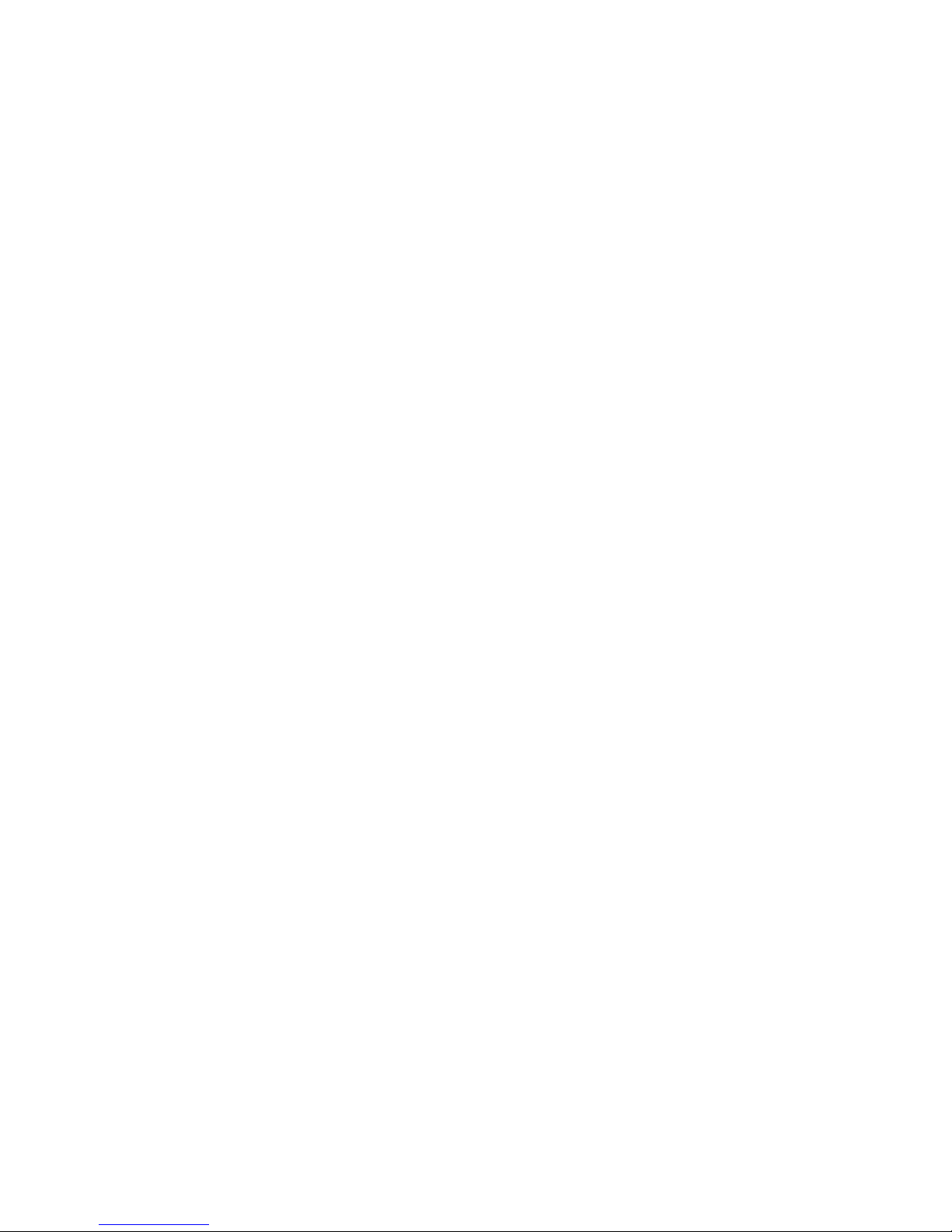
Des modifications peuvent être apportées de temps à autre aux informations contenues dans
cette publication sans obligation d’en notifier qui que ce soit. Ces modifications seront
ajoutées aux nouvelles éditions de ce manuel ou dans des documents et publications
complémentaires. Cette société ne fournit aucune espèce de garantie expresse ou implicite,
relative à aucune des informations contenues dans ce manuel et n’offre notamment aucune
garantie d’aucune sorte quant à la valeur marchande de ce produit ou son adéquation à une
application particulière.
Enregistrez le numéro de série, la date d’achat, et le numéro du modèle dans l’espace prévu cidessous. Le numéro de série et le numéro de modèle sont imprimés sur l’étiquette collée sur le
châssis. Toutes les correspondances concernant cette unité doivent inclure ces informations.
Toute reproduction, transmission, transcription ou mise en mémoire de ce manuel sur un
support quelconque, ainsi que toute traduction vers une autre langue ou en langage
informatique, par quelque procédé que ce soit, notamment, électronique, mécanique,
magnétique, optique, chimique, manuel et autres sont interdites sans l’autorisation écrite
préalable d’Acer Incorporated.
Modèle : __________________________________________
No. de série :_______________________________________
Date d’achat :______________________________________
Lieu d’achat : ______________________________________
Droits d’auteur © 2004. Acer Incorporated.
Tous Droits Réservés.
Manuel d’utilisation du TravelMate Série 4100 / 4600
Première édition : Décembre 2004
Ordinateur Notebook TravelMate Série 4100 / 4600
Acer et le logo Acer sont des marques déposées de Acer Incorporated. Toutes les autres
marques et marques déposées ne sont utilisées ici que pour un but d’identification et sont la
propriété de leurs sociétés respectives.

iii
Français
Pour commencer
Nous désirons vous remercier d’avoir fait de cet ordinateur de la
gamme TravelMate votre choix pour vos besoins informatiques
mobiles.
Vos guides
Pour vous aider à utiliser votre TravelMate, nous avons conçu plusieurs
guides :
Tout d’abord, le poster
Pour partir du bon pied...
vous aide
à configurer votre ordinateur.
Ce
Manuel d’utilisation
présente les nombreuses manières
dont votre ordinateur peut vous aider à être productif. Ce
guide fournit des informations claires et concises sur
l’ordinateur, il est donc important de les lire intégralement.
Ce Manuel d’utilisation est également disponible au format
PDF, ce qui peut être pratique si vous désirez en imprimer
une copie. Procédez comme suit :
1 Cliquez sur Démarrer, Tous les programmes, puis
AcerSystem.
2 Cliquez sur AcerSystem User’s guide.
Remarque :
L’affichage du fichier nécessite l’installation de
Adobe Acrobat Reader. Pour des instructions sur l’utilisation
de Adobe Acrobat Reader, accédez à son menu d’
Help and
Support
.

iv
Français
Conseils élémentaires de soin et d’utilisation de
votre ordinateur
Mise sous tension et hors tension de l’ordinateur
Pour mettre votre ordinateur sous tension, appuyez simplement et
relâchez le bouton d'alimentation au-dessous de l’écran LCD à côté des
touches de lancement. Voir « Vue frontale » à la page 1 pour
l’emplacement de le bouton d’alimentation.
L’ordinateur peut être mis hors tension de plusieurs manières :
• Utilisez la commande d’arrêt de Windows
Cliquez sur Démarrez, Éteindre l'ordinateur, puis cliquez sur
Éteindre.
• Utilisez le bouton d’alimentation
Remarque : Vous pouvez également utiliser le bouton
d’alimentation pour effectuer des fonctions de gestion de
l’alimentation. Voir « Déplacements avec votre Ordinateur
notebook » à la page 31.
• En utilisant les fonctions avancées de la gestion de l’alimentation
Vous pouvez mettre l’ordinateur hors tension en fermant
l’affichage ou en appuyant sur la touche spéciale de Sommeil
« Fn »+« F4 ». Voir « Déplacements avec votre Ordinateur
notebook » à la page 31.
Remarque : Si vous ne pouvez pas mettre l’ordinateur hors tension
de manière normale, appuyez sur le bouton d’alimentation et
maintenez-le pendant plus de 4 secondes. Si vous avez mis
l’ordinateur hors tension et vous le mettre à nouveau sous
tension, attendez au moins 2 secondes.
Soin à apporter à votre ordinateur
Votre ordinateur sera un outil efficace si vous en prenez bien soin.
• N’exposez pas l’ordinateur à la lumière directe du soleil. Ne le
mettez pas à côté d’une source de chaleur telle qu’un radiateur.
• N’exposez pas l’ordinateur à des températures au-dessous de 0ºC
(32ºF) ou au-dessus de 50ºC (122ºF).

v
Français
• Ne soumettez pas l’ordinateur à des champs magnétiques.
• N’exposez pas l’ordinateur à la pluie ou à l’humidité.
• Ne renversez pas d’eau ou de liquides sur l’ordinateur.
• Ne soumettez pas l’ordinateur à des chocs violents ou à des
vibrations.
• N’utilisez pas l’ordinateur en milieu empoussiéré ou sale.
• Pour éviter d’endommager l’écran, ne posez pas d’objets sur
l’ordinateur lorsqu’il est fermé.
• Ne fermez pas l’écran de l’ordinateur brusquement.
• Ne placez jamais l’ordinateur sur une surface instable.
Soin à apporter à votre adaptateur secteur
Voici quelques conseils pour le soin à apporter à votre adaptateur
secteur :
• Ne connectez pas l’adaptateur à d’autres appareils.
• Ne marchez pas sur le câble d’alimentation et ne placez rien
dessus. Installez le câble d’alimentation et les autres câbles en
dehors des zones de passage.
• Lorsque vous débranchez le cordon d’alimentation, ne tirez pas sur
le cordon, mais sur la prise.
• L’ampérage total des appareils branchés ne doit pas dépasser la
valeur permise de la prise ou de la rallonge (dans le cas de
l’utilisation d’une rallonge). De même, l’ampérage de tous les
appareils reliés à une même prise murale ne doit pas dépasser pas
la valeur permise pour la prise.
Soin à apporter à votre batterie
Voici quelques conseils pour le soin à apporter à votre batterie :
• Utilisez uniquement une batterie du même type en cas de
remplacement. Éteignez l’ordinateur avant de retirer ou de
remplacer la batterie.
• Ne démontez pas les batteries. Éloignez-les des enfants.
• Mettez les batteries usagées au rebut en respect avec la
réglementation locale. Si possible, recyclez-les.

vi
Français
Nettoyage et maintenance
Lors du nettoyage de l’ordinateur, procédez comme suit :
1 Éteignez l’ordinateur et retirez la batterie.
2 Déconnectez l’adaptateur secteur.
3 Utilisez un chiffon doux, légèrement humecté d’eau. N’utilisez pas
de liquide ou d’aérosol de nettoyage.
Dans les cas suivants :
• L’ordinateur est tombé ou le châssis a été endommagé.
• L’ordinateur ne fonctionne pas normalement.
Veuillez consulter « Foire aux questions » à la page 55.
Attention
Les changements ou modifications qui ne seraient pas expressément
approuvés par le fabricant, pourraient faire perdre à l’utilisateur le
droit à faire fonctionner l’appareil qui est décerné par la Federal
Communications Commission.
Conditions de fonctionnement
Cet appareil est conforme à l’article 15 des Réglementations de la FCC.
Le fonctionnement est sous réserve des deux conditions suivantes : (1)
cet appareil ne doit pas provoquer d’interférences nuisibles, et (2) cet
appareil doit accepter toute interférence reçue, y compris des
interférences qui peuvent provoquer un fonctionnement non désiré.
Il est demandé aux utilisateurs de suivre les instructions de sécurité RF
sur les appareils sans fil en option qui sont inclues dans le manuel
d’utilisation de chaque appareil RF en option.
Une installation inappropriée ou une utilisation non autorisée peut
être à l’origine de nuisances vis à vis des communications radio. De
même, toute altération de l’antenne interne annulera la certification
FCC et de votre garantie.
Pour prévenir les interférences radioélectriques aux services sous
licence, cet appareil est destiné à une utilisation dans un bâtiment et
l’installation à l’extérieur des bâtiments est soumise à licence.Pour de
plus amples informations sur nos produits et nos services, et des
informations de support, veuillez visiter notre site Web :
http://global.acer.com
.

Pour commencer iii
Vos guides iii
Conseils élémentaires de soin et d’utilisation de votre
ordinateur iv
Mise sous tension et hors tension de l’ordinateur iv
Soin à apporter à votre ordinateur iv
Soin à apporter à votre adaptateur secteur v
Soin à apporter à votre batterie v
Nettoyage et maintenance vi
Une visite guidée du TravelMate 1
Vue frontale 1
Vue avant fermé 3
Vue gauche 5
Vue droite 6
Vue arrière 7
Vue bas 8
Spécifications 9
Indicateurs 13
Utilisation du clavier 15
Touches de verrouillage 15
Pavé numérique intégré 16
Touches Windows 17
Touches spéciales du clavier 18
Touche spéciale 20
Le symbole de l’euro 20
Le symbole du dollar US 20
Touches de lancement 21
Touchpad 22
Informations de base du touchpad 22
Éjection du plateau du lecteur optique (CD ou DVD) 24
Utilisation d’un cadenas pour ordinateur 25
Audio 26
Contrôle du volume 26
Utilisation des utilitaires système 27
Acer eManager 27
Launch Manager 28
Acer GridVista 29
Déplacements avec votre Ordinateur notebook 31
Déconnexion du bureau 31
Courts déplacements 31
Préparation de l’ordinateur 31
Choses à emporter pour les réunions courtes 32
Choses à emporter pour les réunions longues 32
Sommaire
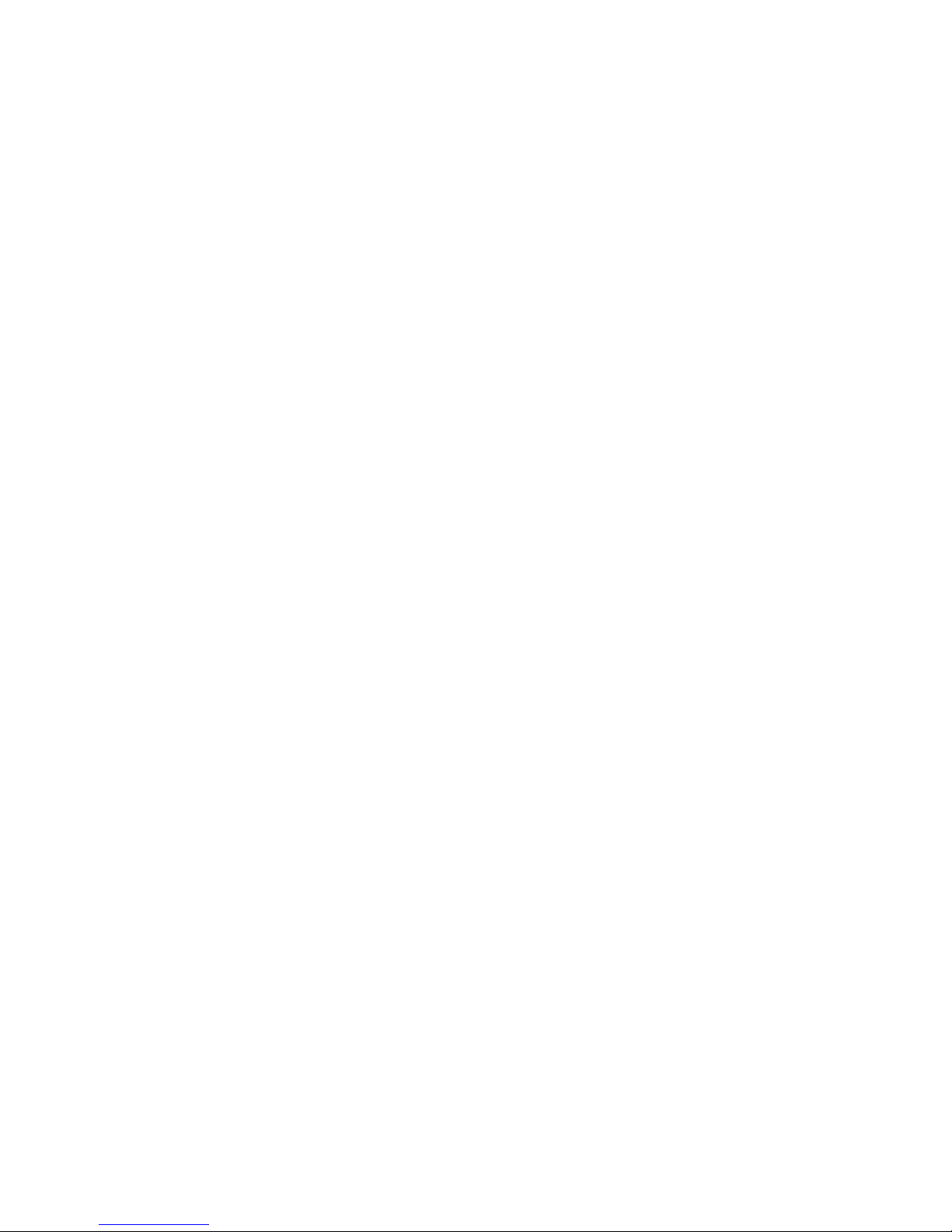
Emporter l’ordinateur à la maison 32
Préparation de l’ordinateur 32
Choses à emporter 33
Considérations spéciales 33
Mise en place d’un bureau à la maison 33
Voyage avec l’ordinateur 34
Préparation de l’ordinateur 34
Choses à emporter 34
Considérations spéciales 34
Voyage international avec l’ordinateur 35
Préparation de l’ordinateur 35
Choses à emporter 35
Considérations spéciales 35
Sécurité de l’ordinateur 36
Utilisation d’un cadenas pour ordinateur 36
Utilisation de mots de passe 36
Entrée d’un mot de passe 37
Définition des mots de passe 37
Extension avec des options 39
Options de connectivité 39
Modem fax/données 39
Fonction réseau intégrée 40
Infrarouge grande vitesse 40
Périphériques USB 41
Port IEEE 1394 41
Emplacement de carte PC 42
Utilitaire du BIOS 44
Séquence d’initialisation 44
Activation de la récupération disque à disque 44
Mot de passe 44
Utilisation de logiciel 45
Lecture de films DVD 45
Gestion de l’alimentation 46
Acer eRecovery 46
Création de la sauvegarde 47
Restauration depuis la sauvegarde 47
Création du CD image par défaut de l’usine 48
Réinstallation des logiciels fournis sans CD 48
Modification du mot de passe 49
Acer Récupération Disc-to-Disc 50
Installation du système d’exploitation multilingue 50
Restauration sans CD de récupération 50

Dépannage de votre Ordinateur notebook 53
Foire aux questions 55
Astuces de dépannage 58
Messages d’erreur 58
Demande de service 60
Garantie internationale du voyageur
(International Traveler’s Warranty; ITW) 60
Avant d’appeler 60
Annexe A Avis Réglementaires et Sécuritaires 61

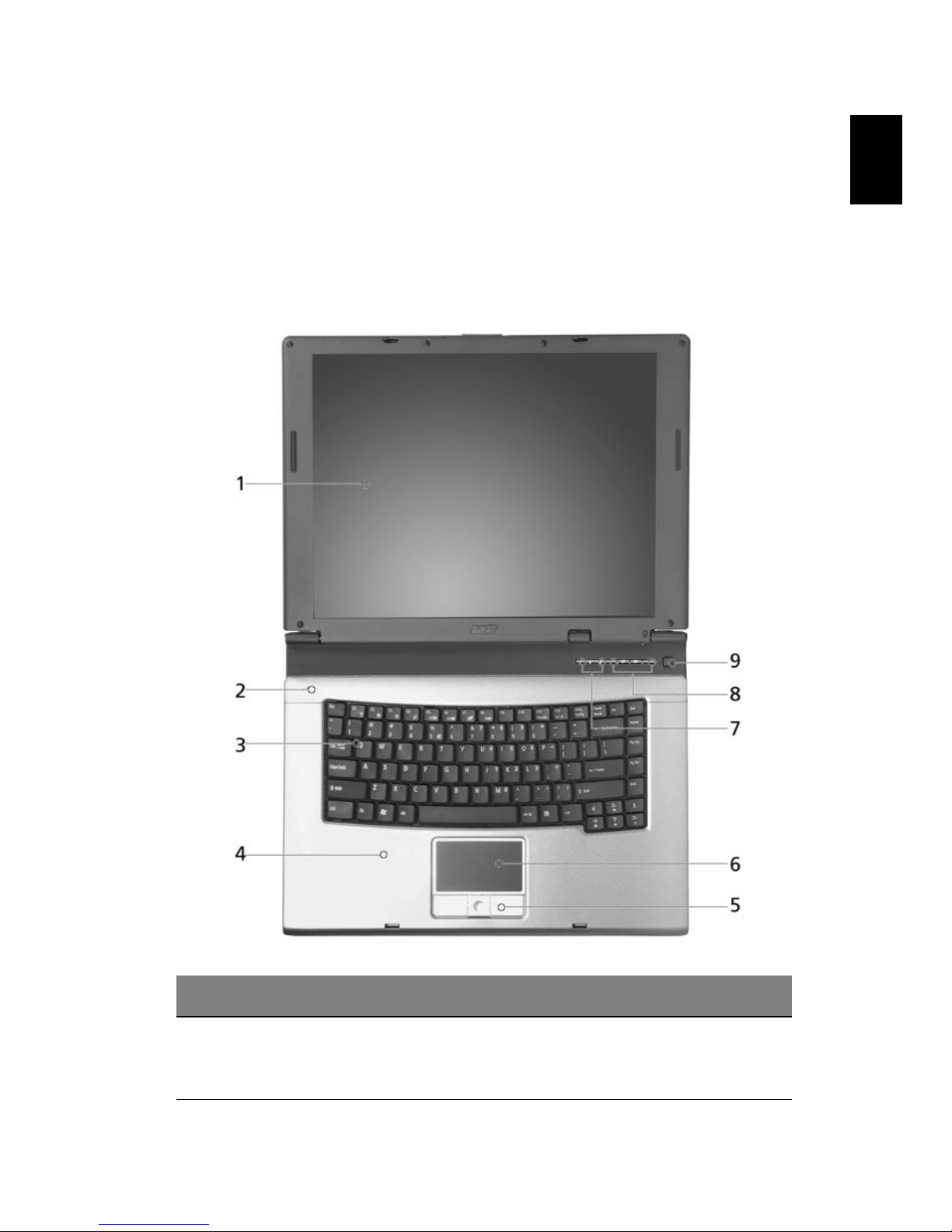
1
Français
Une visite guidée du TravelMate
Après avoir configuré votre ordinateur comme illustré dans le poster
Pour partir du bon pied...
, nous allons vous faire explorer votre nouvel
ordinateur TravelMate.
Vue frontale
# Elément Description
1 Ecran d'affichage Appelé aussi écran LCD (liquid crystal
display : écran à cristaux liquides), il affiche
la sortie de l'ordinateur.

2
Français
2 Microphone Microphone interne pour l'enregistrement
des sons.
3 Clavier Permet de saisir des données dans votre
ordinateur.
4 Repose-poignets Zone d'appui confortable pour vos mains
lorsque vous utilisez l'ordinateur.
5 Cliquer sur les boutons
(gauche, central et
droit)
Les boutons gauche et droit fonctionnent
comme les boutons gauche et droit de la
souris ; le bouton central fonctionne
comme un bouton de défilement à quatre
directions.
6 Pavé tactile Périphérique de pointage tactile qui
fonctionne de la même façon qu'une
souris d'ordinateur.
7 Indicateurs d'état Voyants DEL (diode électroluminescente)
qui s'allument ou s'éteignent pour
indiquer l'état de l'ordinateur et de ses
fonctions et composants.
8 Touches de lancement Boutons qui permettent de lancer les
programmes fréquemment utilisés. Voir
« Touchpad » à la page 22 pour de plus
amples informations.
9 Bouton Alimentation Permet d'allumer et d'éteindre
l'ordinateur.
# Elément Description

3
Français
Vue avant fermé
# Elément Description
1 Haut-parleurs Les haut-parleurs gauche et droit donnent une
sortie audio stéréo.
2 Port infrarouge
(option fabricant)
Fait l'interface avec les périphériques
infrarouges
(p.ex., imprimante infrarouge et ordinateur avec
capacité infrarouge).
3 Indicateur
d'alimentation
S'allume lorsque l'ordinateur est allumé.
4 Indicateur de
batterie
S'allume lorsque la batterie est en cours de
charge.
5 Communications
Bluetooth Bouton/
Indicateur (pour
certains modèles)
Appuyez pour activer/désactiver la fonction
Bluetooth.S'allume pour indiquer l'état des
communications Bluetooth .
6 Communications
sans fil Bouton/
Indicateur
Appuyez pour activer/désactiver la fonction
réseau sans fil.S'allume pour indiquer l'état des
communications LAN sans fil (option fabricant).

4
Français
7 Prise Entrée de
ligne
Accepte les entrées provenant de microphones
externes, de microphones ou de périphériques
d'entrée de ligne (p.ex. lecteur de CD audio,
baladeur stéréo).
8 Prise Microphone Accepte l’entrée d’un microphone externe.
9 Prise Haut-
parleur/Sortie de
ligne/Casque
audio
Permet de connecter des périphériques de sortie
de ligne audio (p.ex. haut-parleurs, casque
audio).
10 Port USB 2.0 Permet de connecter des périphériques USB
(Universal Serial Bus) 2.0 (p.ex., souris USB,
appareil photo USB).
11 Loquet Verrouille et libère l’écran.
# Elément Description
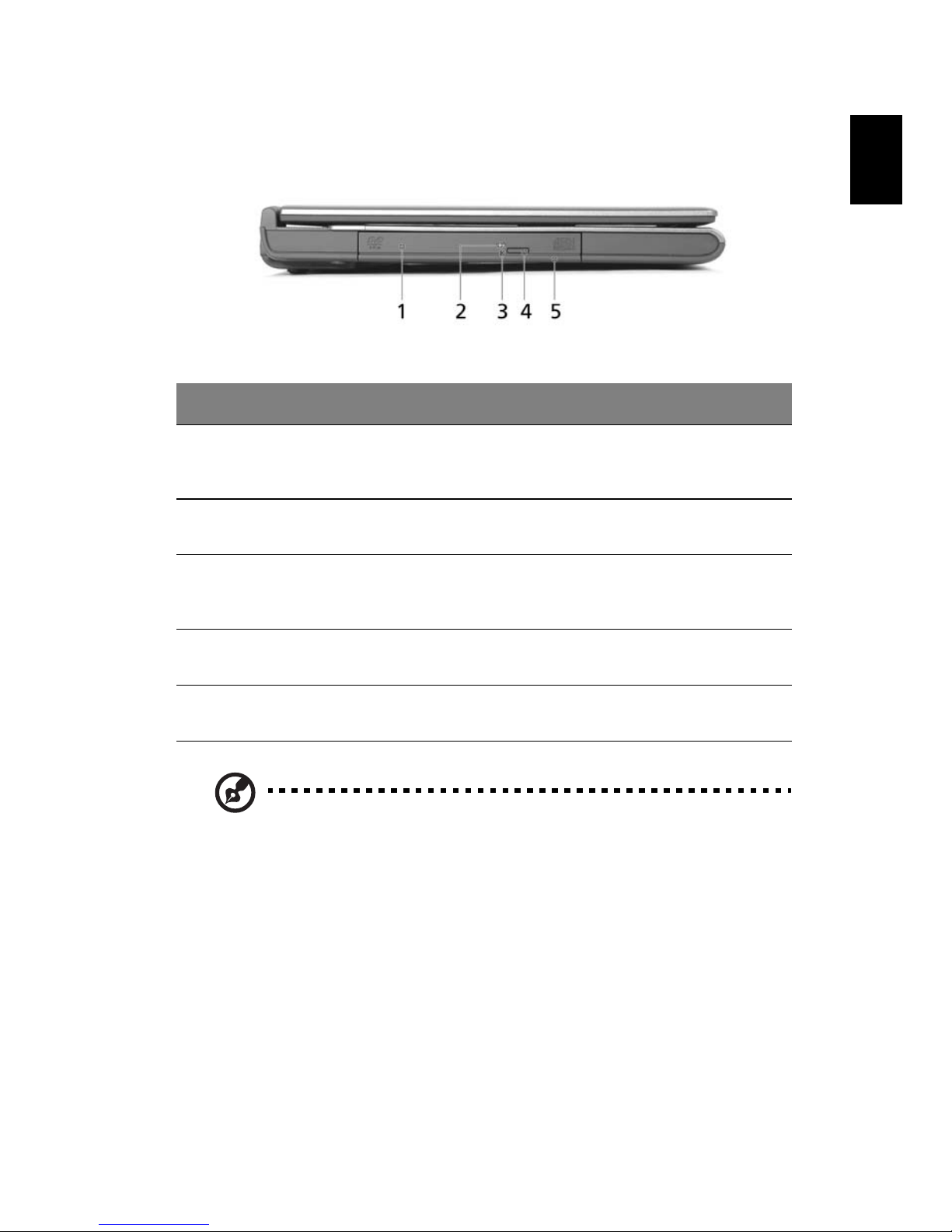
5
Français
Vue gauche
Remarque : Les emplacements de l’indicateur AcerMedia, du
bouton d’éjection et du trou d’éjection d’urgence peuvent varier
selon le module lecteur optique installé.
# Elément Description
1 Lecteur optique Unité optique interne, accepte les CD ou
les DVD en fonction du type d'unité
optique.
2 Voyant DEL S'allume lorsque l'unité optique est
active.
3 Orifice d'éjection d'urgence Permet d'éjecter le plateau pour unité
optique lorsque l'ordinateur est hors
tension.
4 Lecteur optique
bouton d'éjection
Permet d'éjecter le plateau à disque
optique du lecteur.
5 Baie AcerMedia (pour
certains modèles)
Contient un module lecteur AcerMedia.
5

6
Français
Vue droite
# Elément Description
1 Port IEEE 1394 Permet de connecter les périphériques
IEEE 1394.
2 Bouton d’éjection de la
carte PC
Éjecte la carte PC de l’emplacement.
3 Emplacement pour carte PC Permet de connecter une carte PC
CardBus de Type II.
4 lecteur de cartes 4 en 1
(pour certains modèles)
Accepte les cartes MS, MS PRO, MMC et
SD.
Remarque : Le lecteur de cartes 4 en 1 est
une option d’usine, selon la
configuration. Seule une carte peut
fonctionner à un moment donné.
5 Deux Ports USB 2.0 Permet de connecter des périphériques
USB (Universal Serial Bus) 2.0 (p.ex., souris
USB, appareil photo USB).
6 S-vidéo Se connecte à un téléviseur ou un
périphérique d’affichage avec entrée Svidéo.
7 Prise réseau Permet de connecter un réseau Ethernet
base 10/100/1000 (pour certains modèles).
8 Prise modem Permet de connecter une ligne
téléphonique.
9 Orifices de ventilation Permettent à l'ordinateur de ne pas
surchauffer, même en cas d'utilisation
prolongée.

7
Français
Vue arrière
# Elément Description
1 Prise d'alimentation Permet de connecter un adaptateur
secteur.
2 Port pour écran externe Permet de connecter un périphérique
d'affichage (p.ex., moniteur externe,
projecteur LCD).
3 Connecteur à 124
broches Acer ezDock
(pour certains modèles)
Se connecte à Acer ezDock.
4 Verrou de sécurité Permet de connecter un verrou de
sécurité pour ordinateur de type
Kensington.
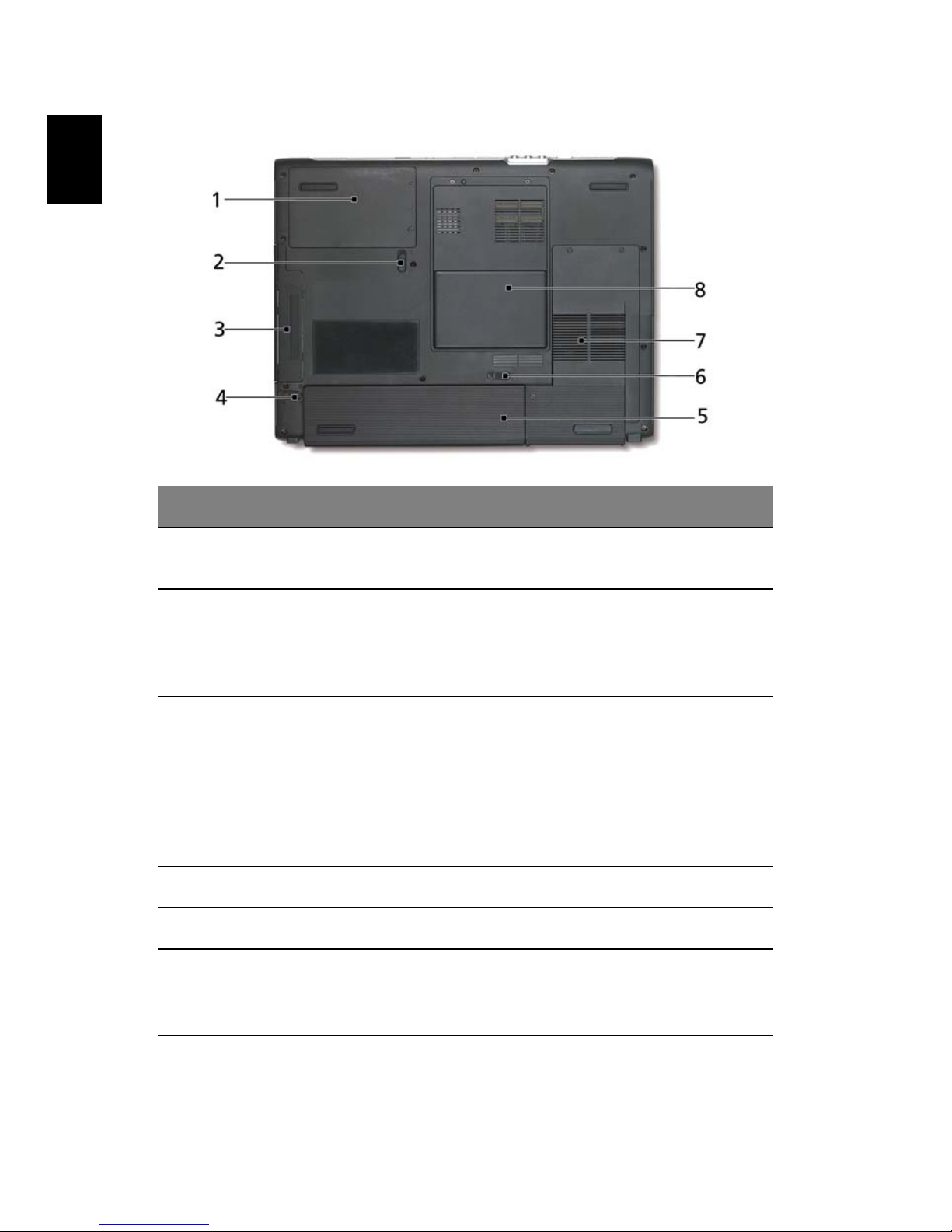
8
Français
Vue bas
# Elément Description
1 Baie du disque dur Contient le disque dur de l’ordinateur. (fixé
par une vis)
2 Loquet de libération
de la baie AcerMedia
(pour certains
modèles)
Déverrouille le lecteur AcerMedia pour un
retrait ou un échange. .
3 Baie AcerMedia
(pour certains
modèles)
Contient un module lecteur AcerMedia.
4 Loquet de
déverrouillage de la
batterie
Permet de dégager la batterie pour pouvoir
sortir le pack batterie.
5 Baie de batterie Contient le pack de batterie de l'ordinateur.
6 Verrou batterie Verrouille la batterie en position.
7 Ventilateur de
refroidissement
Permet d'éviter la surchauffe de l'ordinateur.
Remarque : Ne pas boucher ou obstruer
l'ouverture du ventilateur.
8 Compartiment
mémoire
Contient la mémoire principale de
l’ordinateur et la carte Mini PCI.

9
Français
Spécifications
Microprocesseur
• Processeur Intel® Pentium® M à 1.5~2.13 GHz et plus
• Processeur Intel® Celeron® M à 1.3~1.6 GHz et plus
Mémoire
• 256/512 Mo de SDRAM DDR333 standard, peut être mise à niveau
jusqu'à 2048 Mo avec modules dual soDIMM
• BIOS ROM flash 512 Ko
Stockage des données
• Un disque dur E-IDE de 40 Go et plus (2,5", 9,5mm, UltraDMA-100)
• Une unité optique interne, ou
Un lecteur optique amovible interne de 5,25 pouces (baie
AcerMedia, pour certains modèles)
• Lecteur de carte mémoire 4 en 1 Lecteur de cartes (pour certains
modèles)
Affichage et vidéo
• Le panneau d’affichage LCD fournissant une zone d’affichage
large pour une efficacité maximale et une facilité d’utilisation :
- 15.0” XGA (1024x768))
- 15.4” WXGA (1280x800)
- 15.0” SXGA+ (1400x1050)
• ATI MOBILITY™ RADEON™ X600 avec 64/128 Mo de mémoire
vidéo (option fabricant)
• Affichage simultané sur écran LCD et moniteur à tube cathodique
• Double affichage indépendant
• Fonction "Estompage automatique de l'écran LCD" qui détecte
automatiquement quel est le meilleur réglage pour votre écran et
permet d'économiser l'énergie

10
Français
Connectivité
• Connexion Fast Ethernet 10/100/1000 Mbps intégrée (1000 Mbps
pour certains modèles)
• Modem fax/données 56Kbps intégré
• Trois ports USB (Universal Serial Bus) 2.0
• LAN sans fil trimode bibande InviLink™ 802.11b/g ou 802.11a/b/g
(pour certains modèles)
• Bluetooth® (pour certains modèles)
Audio
• Audio stéréo 16 bits AC’97
• Deux haut-parleurs et un microphone interne
• Ports séparés pour périphériques de sortie audio, entrée audio et
microphone
Clavier et périphérique de pointage
• Clavier Windows 88/89 touches
• Périphérique de pointage pavé tactile ergonomique avec fonction
de défilement
• Clavier Acer FineTouch™ avec une courbe de 5 degrés
Ports E/S
• Un emplacement pour carte PC CardBus Type II
• Une prise téléphonique RJ-11 (modem V.92, 56Kbps)
• Une prise réseau RJ-45
• Une prise entrée CC (adaptateur secteur)
• Un Connecteur à 124 broches Acer ezDock ( pour certains modèles)
• Un port pour moniteur externe
• Une prise de sortie haut-parleurs / casque
• Une prise d’entrée audio
• Une prise microphone
• Un port infrarouge (FIR)
• Un port IEEE 1394
• Un port de sortie TV S-vidéo
• Trois ports USB 2.0

11
Français
• Lecteur de cartes 4 en 1 MS / MS PRO /MMC / SD (pour certains
modèles)
Poids (avec batterie)
• 6,6 livres (3 kg)
Dimensions
• 360 (L) x 273 (R) x 27/32 (H) mm
Environnement
• Température :
• Fonctionnement : 5°C ~ 35°C
• Stockage : -20°C ~ 65°C
• Humidité (sans condensation) :
• Fonctionnement : 20% ~ 80% HR
• Stockage : 20% ~ 80% HR
Système
• Microsoft® Windows® XP Édition familiale/Pro/MCE (MCE, pour
certains modèles)
• Prise en charge ACPI 1.0b
• Compatible DMI 2.0
• Compatible Wi-Fi®
• Compatible CCX (pour certains modèles)
Alimentation
• 8 éléments (65W) ou 4 éléments (32W) Li-Ion
• Adaptateur secteur 65W 19V 3.42A

12
Français
Options
• Module de mise à niveau mémoire de 256Mo/512Mo/1Go
• Adaptateur secteur 65W supplémentaire
• Pack de batterie Li-ion supplémentaire
• Disque dur supplémentaire
• Lecteur de disquettes USB
• Second disque dur (baie AcerMedia, pour certains modèles)
• Deuxième batterie à 6 éléments (baie AcerMedia, pour certains
modèles)
• Acer ezDock (pour certains modèles)
Remarque : Les spécifications ci-dessus sont pour référence
seulement. La configuration exacte de votre ordinateur dépend
du modèle acheté.

13
Français
Indicateurs
L’ordinateur a trois indicateurs d’état très lisibles en haut à droite audessus du clavier.
Icône Fonction Description
Verr Maj
(Caps Lock)
Est allumé lorsque Verr Maj est activée.
Verr Num
(Num Lock)
Est allumé lorsque Verr Num est activée.
Activité média Est allumé lors de l’activité du disque dur ou
du lecteur optique.

14
Français
De plus, deux indicateurs sont situés sur le panneau avant. Même
lorsque l’écran est fermé, l’état ou les fonctions peuvent encore être
vus.
1. Charge : la diode est orange lorsque la batterie se recharge.
2.
Pleine charge : la diode est verte en mode secteur.
Icône Fonction Description
Indicateur
d'alimentation
S'allume lorsque l'ordinateur est allumé.
Indicateur de
batterie
S'allume lorsque la batterie est en cours de
charge.

15
Français
Utilisation du clavier
Le clavier à touches de dimension normale comprend un pavé
numérique intégré, des touches de direction séparées, deux touches
Windows et douze touches de fonctions.
Touches de verrouillage
Le clavier a 3 touches de verrouillage qui peuvent être activées ou
désactivées.
Touche Description
« Verr Maj » Quand Verr Maj est allumé, tous les caractères
alphabétiques sont tapés en majuscules.
Verr Num
« Fn »+« F11 »
Quand Verr Num est allumé, le pavé numérique intégré
est en mode numérique. Les touches fonctionnent
comme une calculatrice (complète avec les opérateurs
numériques +, -, * et /). Utilisez ce mode lorsque vous
devez faire de nombreuses entrées de données
numériques. Une meilleure solution est de connecter un
pavé numérique externe.
Arrêt Défil
« Fn »+« F12 »
Quand Arrêt Défil est allumé, l’écran se déplace d’une
ligne vers le haut ou le bas quand vous appuyez sur la
touche fléchée vers le haut ou le bas respectivement.
Cette touche de verrouillage ne fonctionne pas avec
certaines applications.

16
Français
Pavé numérique intégré
Le pavé numérique intégré fonctionne comme le pavé numérique d’un
ordinateur de bureau. Il est indiqué par des petits caractères situés
dans le coin supérieur droit des touches. Pour simplifier la légende du
clavier, les symboles des touches de contrôle du curseur ne sont pas
imprimés sur les touches.
Accès Désiré Verr Num Allumé Verr Num Éteint
Touches numériques
du pavé intégré
Tapez les chiffres de
manière normale.
Touches de contrôle
du curseur sur le
pavé numérique
intégré
Appuyez sur la touche
« Maj » en utilisant les
touches de contrôle du
curseur.
Appuyez sur la
touche « Fn » en
utilisant les touches
de contrôle du
curseur.
Touches du clavier
principal
Appuyez sur la touche
« Fn » tout en tapant les
lettres sur le pavé intégré.
Tapez les lettres de
manière normale.
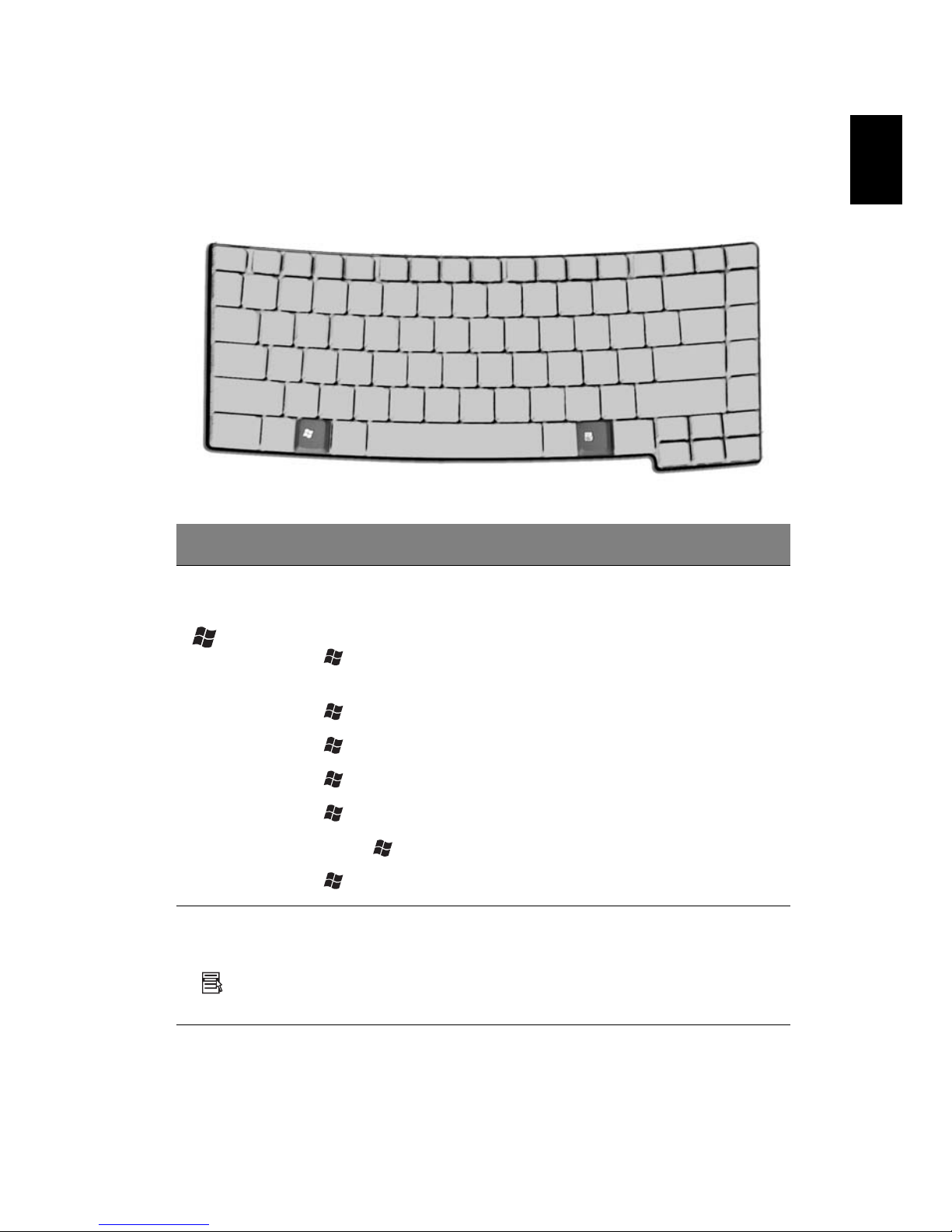
17
Français
Touches Windows
Le clavier a deux touches qui accomplissent les fonctions spécifiques à
Windows.
Touche Description
Touche logo
Windows
Bouton Démarrer. Les combinaisons avec cette touche
accomplissent des fonctions spéciales. Voici quelques
exemples :
+ Espace : Activer le prochain bouton de la barre des
tâches
+ E : Explorer le Poste de travail
+ F1
: Ouvre l’aide et le support
+ F : Trouver un document
+ M : Réduire Tout
Maj + + M : Annuler Réduire Tout
+ R : Afficher la boîte de dialogue de Exécuter...
Touche
d’application
Cette touche a le même effet qu’un clic du bouton droit de
la souris en ouvrant le menu contextuel de l’application.

18
Français
Touches spéciales du clavier
L’ordinateur emploie des touches spéciales (combinaisons de touches)
pour accéder à la plupart des contrôles de l’ordinateur comme la
luminosité de l’écran, le volume en sortie et l’utilitaire du BIOS.
Pour activer les touches spéciales, appuyez et maintenez « Fn » avant
d’appuyer sur l’autre touche de la combinaison.
Touches
Spéciales
Icône Fonction Description
Fn+F1 Aide Affiche la liste des touches
spéciales et leurs fonctions.
Fn+F2 Acer eSetting Lance Acer eSetting dans le
Acer eManager défini par la
Acer Empowering Key
“
“. Voir « Acer eManager » à
la page 27.
Fn+F3 ePowerManagement
(ePM)
Lance
AcerePowerManagement
dans le Acer eManager
défini par la Acer
Empowering Key
“ “.
Voir « Acer eManager » à la
page 27.
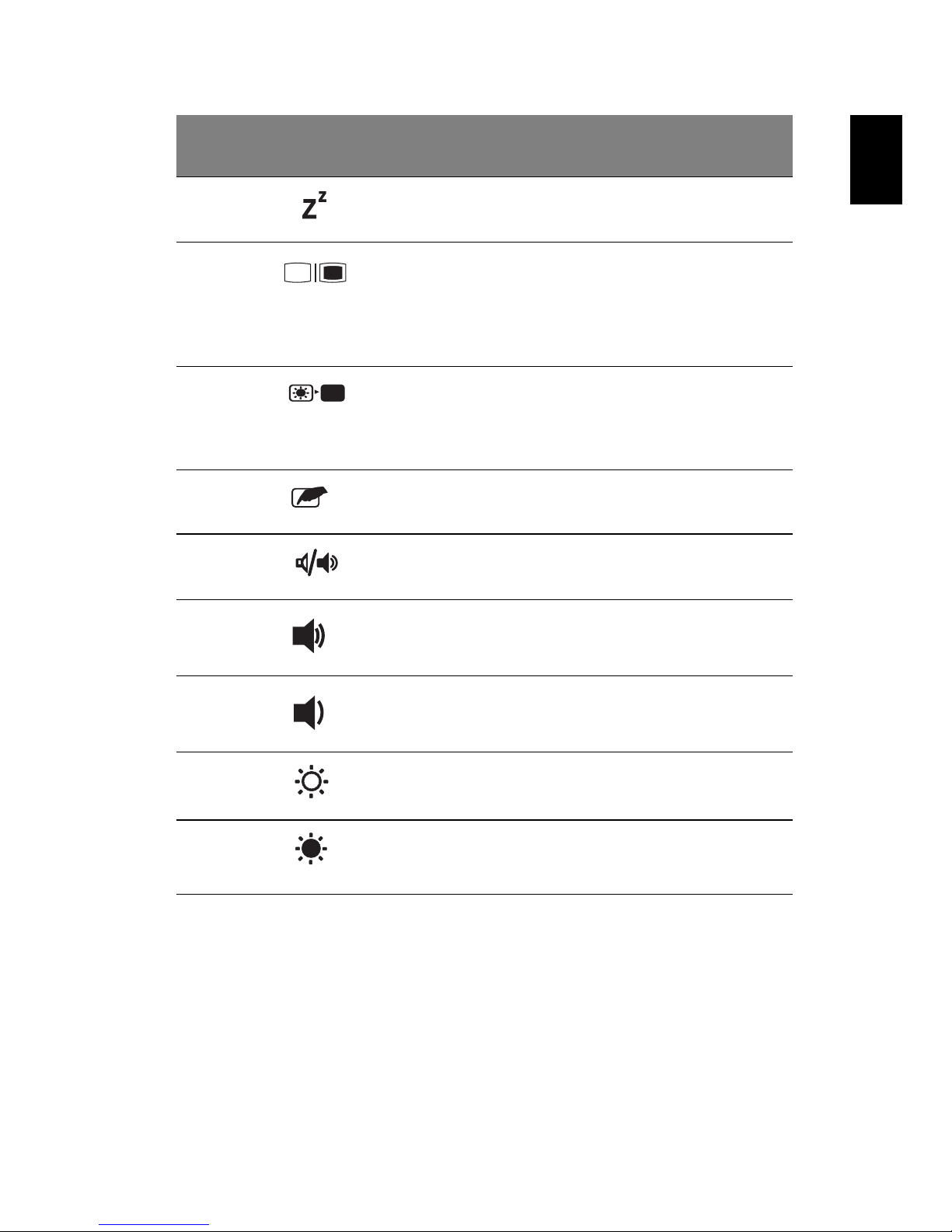
19
Français
Fn+F4 Sommeil Place l’ordinateur en mode
de Sommeil.
Fn+F5 Choix de l’affichage Permet de faire passer
l’affichage entre l’écran LCD,
le moniteur externe (s’il est
connecté), ou les deux en
même temps.
Fn+F6 Écran noir Désactive le rétro éclairage
de l’écran pour économiser
l’énergie. Appuyez sur une
touche pour le rallumer.
Fn+F7 Touchpad Active et désactive le
touchpad.
Fn+F8 Haut-parleur Active et désactive les haut-
parleurs.
Fn+↑ Accroissement du
volume
Augmente le volume du
haut-parleur.
Fn+↓ Décroissement du
volume
Diminue le volume du hautparleur.
Fn+→ Accroissement de la
luminosité
Augmente la luminosité de
l’écran.
Fn+
←
Décroissement de la
luminosité
Diminue la luminosité de
l’écran.
Touches
Spéciales
Icône Fonction Description
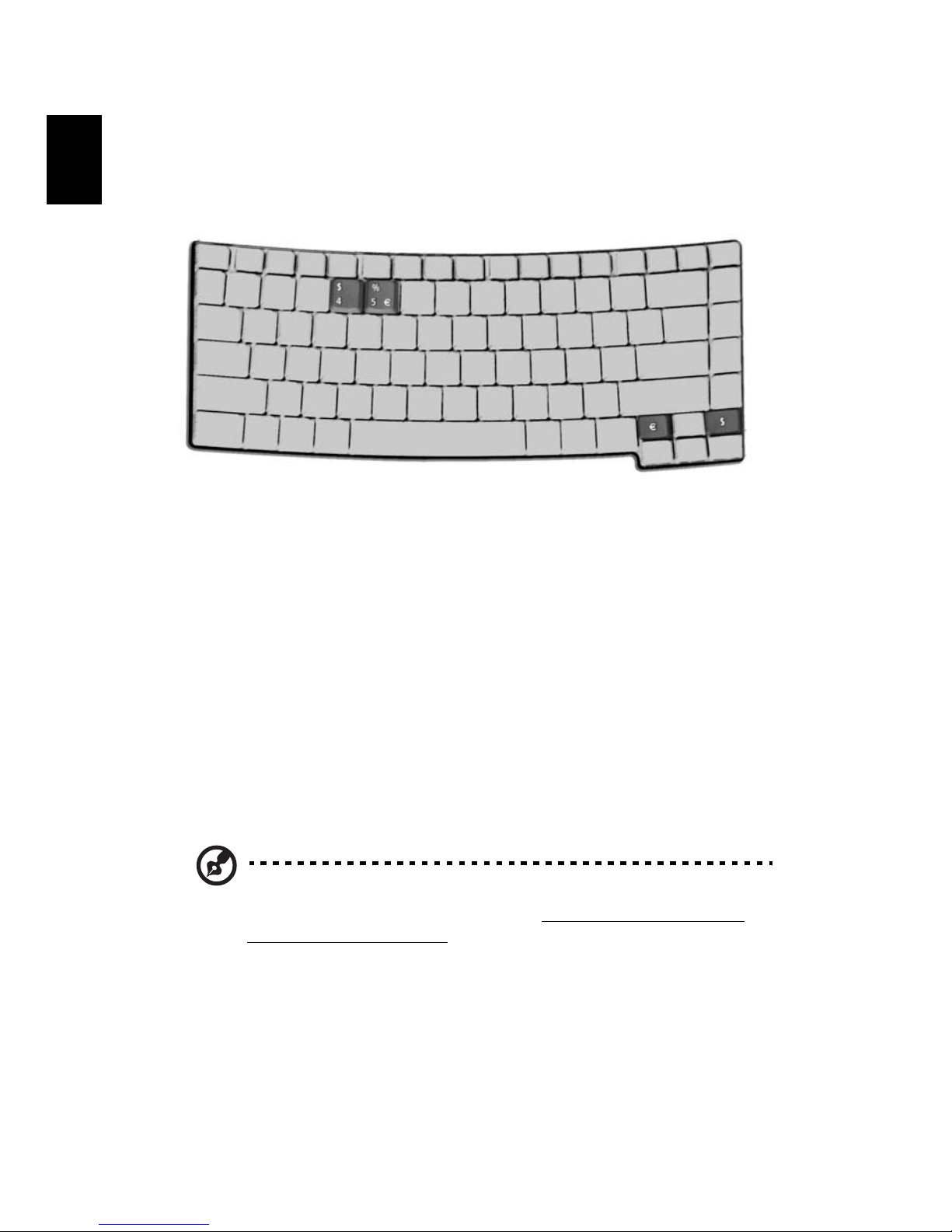
20
Français
Touche spéciale
Vous pouvez trouver le symbole de l’euro et le symbole du dollar US en
haut au centre et/ou en bas à droite de votre clavier.
Le symbole de l’euro
1 Ouvrez un traitement de texte.
2 Appuyez directement sur le symbole de l’euro en bas à droite du
clavier ou maintenez « Alt »+« Gr » et appuyez sur le symbole de
l’euro en haut au centre du clavier.
Le symbole du dollar US
1 Ouvrez un traitement de texte.
2 Appuyez directement sur le symbole du dollar en bas à droite du
clavier ou maintenez « Maj » et appuyez sur le symbole du dollar
en haut au centre du clavier.
Remarque :
Certaines polices et logiciels ne prennent pas le symbole
de l’euro en charge. Veuillez consulter
http://www.microsoft.com/
typography/faq/faq12.htm
pour des détails.
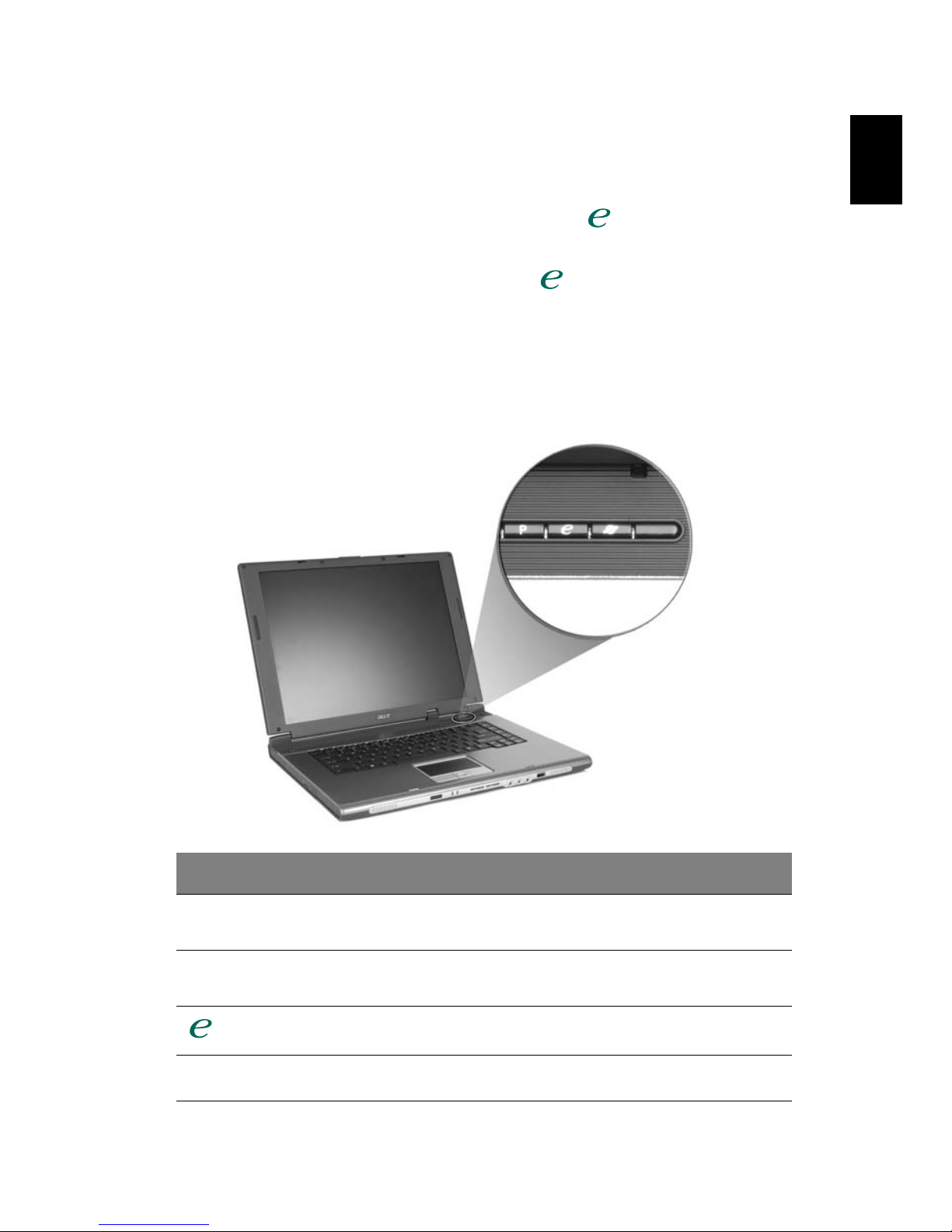
21
Français
Touches de lancement
Enhaut à droite au-dessus du clavier se trouvent quatre boutons. Ces
boutons sont appelés touches de lancement. Ils servent pour le
courrier, le navigateur web, Empowering Key“ “et les touches
programmables.
Appuyez sur la touche Empowering Key“ “ pour lancer Acer
eManager. Veuillez vous reporter à « Acer eManager » à la page 27. Le
courrier et le navigateur web servent par défaut aux programmes de
courrier électronique et Internet, mais ils peuvent être redéfinis par
l'utilisateur. Pour définir les touches courrier électronique, navigateur
web et programmables, exécutez Acer Launch Manager. Voir “Launch
Manager” à la page 28.
Description Application par défaut
Courrier Application de courrier électronique
(programmable par l'utilisateur)
Navigateur
Web
Application de navigation Internet
(programmable par l'utilisateur)
eManager (programmable par l'utilisateur)
P
Programmable par l'utilisateur

22
Français
Touchpad
Le touchpad intégré est un périphérique de pointage qui est sensible
aux mouvements sur sa surface. Cela veut dire que le curseur répond
au mouvement de votre doigt sur la surface du touchpad. Son
emplacement central sur le repose mains permet une utilisation
confortable.
Informations de base du touchpad
Les conseils qui suivent vous aideront à utiliser le touchpad :
• Déplacez votre doigt sur le touchpad pour déplacer le curseur.
• Appuyez sur le bouton gauche (1) et le bouton droit (3) situés sur
le bord du touchpad pour sélectionner et exécuter. Ces deux
boutons sont similaires au bouton gauche et au bouton droit
d’une souris. Taper sur le touchpad est équivalent à un clic gauche.

23
Français
• Utilisez le bouton de défilement quadri-directionnel (2) pour faire
défiler une page vers le haut ou le bas ou vers la gauche ou la
droite. Ceci est similaire à l’utilisation de la barre de défilement de
droite dans les applications Windows.
Remarque : Ayez toujours les doigts secs et propres lors de
l’utilisation du touchpad. Maintenez également le touchpad sec et
propre. Le touchpad est sensible aux mouvements du doigt. La
réponse est donc d’autant meilleure que le touché est léger. La
réponse ne sera pas meilleure si vous tapotez plus fort.
Fonction Bouton gauche Bouton droit Tapotement
Exécution Cliquez deux
fois rapidement.
Tapotez deux fois (à la
même vitesse qu’un
double-clic de la
souris).
Sélection Cliquez une fois. Tapotez une fois.
Faire
glisser
Cliquez et
maintenez, puis
utilisez le doigt
pour faire glisser
le curseur.
Tapotez deux fois (à la
même vitesse qu’un
double-clic de la souris)
et maintenez le doigt
sur le touchpad pour
faire glisser le curseur.
Menu
contextuel
Cliquez une
fois.

24
Français
Éjection du plateau du lecteur
optique (CD ou DVD)
Pour éjecter le plateau du lecteur optique lorsque l’ordinateur est sous
tension, appuyez sur le bouton d’éjection du lecteur.
Lorsque l’ordinateur est hors tension, vous pouvez éjecter le plateau
du lecteur en utilisant le trou d’éjection d’urgence.

25
Français
Utilisation d’un cadenas pour
ordinateur
Une encoche de sécurité située sur l'arrière de l'ordinateur vous
permet de connecter un cadenas pour ordinateur à clé compatible
Kensington.
Enroulez le câble du cadenas de sécurité pour ordinateur autour d’une
table, de la poignée d’un tiroir verrouillé, ou de tout autre objet fixe.
Insérez le cadenas dans l’encoche et tournez la clef pour verrouiller le
cadenas. Certains modèles ne possèdent pas d’encoche.

26
Français
Audio
L'ordinateur est équipé de l'audio stéréo 16 bits haute fidélité AC’97 et
d'un microphone. Les haut-parleurs stéréo doubles intégrés sont d'un
accès facile.
Contrôle du volume
L’ajustement du volume sur l’ordinateur est facile avec l’appui sur
desboutons. Voir « Touche spéciale » à la page 20 pour plus
d’informations sur l’ajustement du volume des haut-parleurs.

27
Français
Utilisation des utilitaires système
Acer eManager
Acer eManager est un logiciel original conçu pour les fonctions
fréquemment utilisées. Lorsque vous appuyez sur la Acer Empowering
Key “ “, l'interface utilisateur de Acer eManager s'affiche, en
proposant trois paramètres principaux -- Acer ePowerManagement ,
Acer eSetting et Acer ePresentation.
Pour configurer la Acer Empowering Key, voir «Touches de
lancement » à la page 21.
Acer eSetting est une manière facile de gérer les
paramètres et la sécurité de votre ordinateur.
Acer ePresentation, faire des présentations n’est plus un
problème.
Acer ePowerManagement fournit un emplacement
central pour contrôler tous les modes d’alimentation de
votre ordinateur et maximaliser la durée de vie de la
batterie.
Acer eRecovery sauvegarde vos fichiers, prévenant la
perte des données en cas de plantage du système.
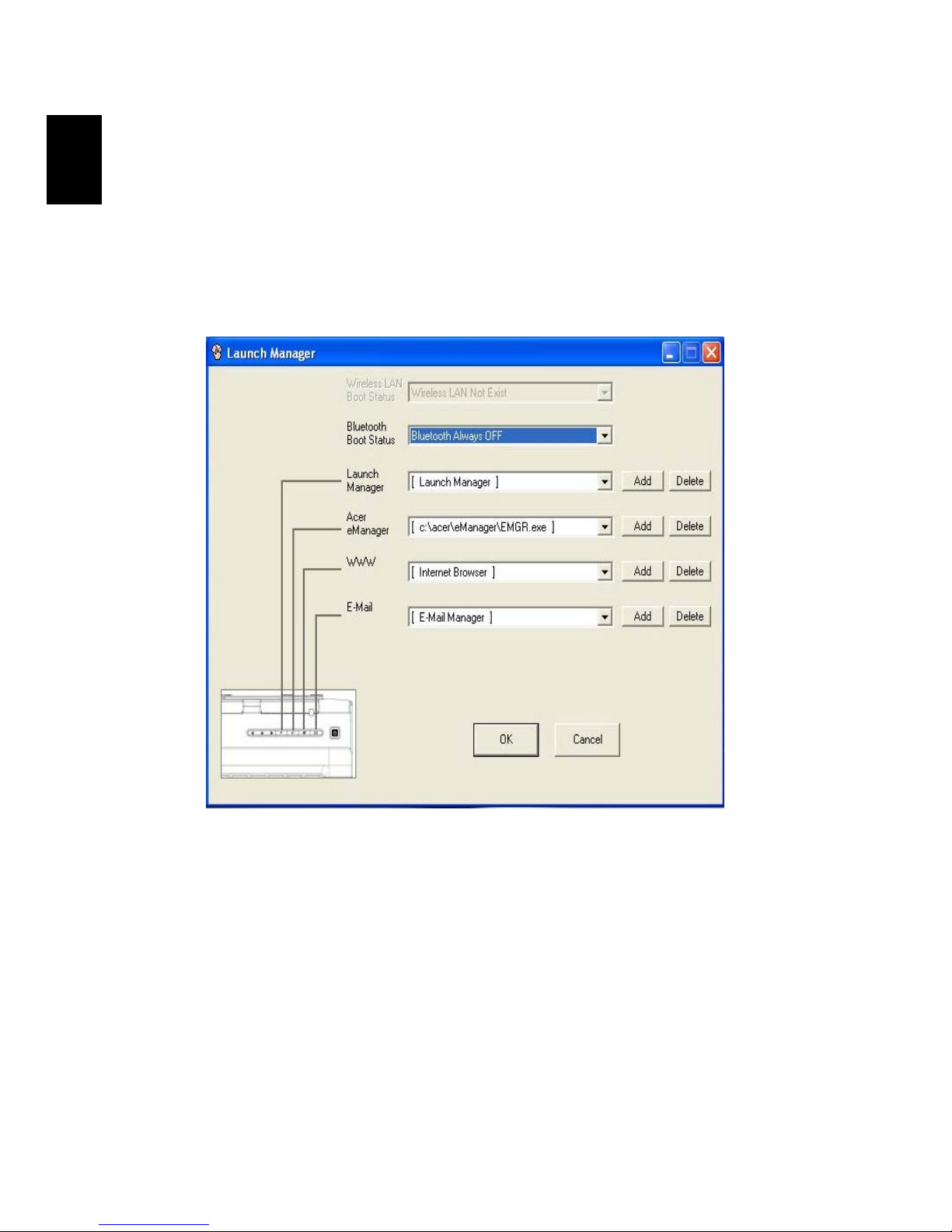
28
Français
Launch Manager
Launch Manager vous permet de définir les 4 touches de lancement
situées en haut du clavier. Voir “Touches de lancement” à la page 21
pour plus d’informations.
Vous pouvez accéder à Launch Manager en cliquant sur Démarrer,
Tous les programmes, puis sur Launch Manager pour executer
l’application.

29
Français
Acer GridVista
Acer GridVista est une utilité pratique qui offre quatre paramètres
d’affichage prédéfinis pour permettre d’afficher plusieurs fenêtres sur
le même écran. Pour accéder à cette fonction, veuillez aller à «
Démarrer » - « Tous les programmes » et cliquez sur « Acer GridVista ».
Vous pouvez choisir l’un des quatre paramètres indiqués ci-dessous :
Double (Vertical), Triple (Principal à gauche), Triple (Principal à droite)
ou Quad.
GridVista est simple à configurer.
1 Exécutez GridVista et sélectionnez votre configuration d’écran
préférée dans la barre des tâches.
2 Faites glisser-déplacer chaque fenêtre dans la grille appropriée.
3 Tirez partie d’un bureau bien organisé.

30
Français
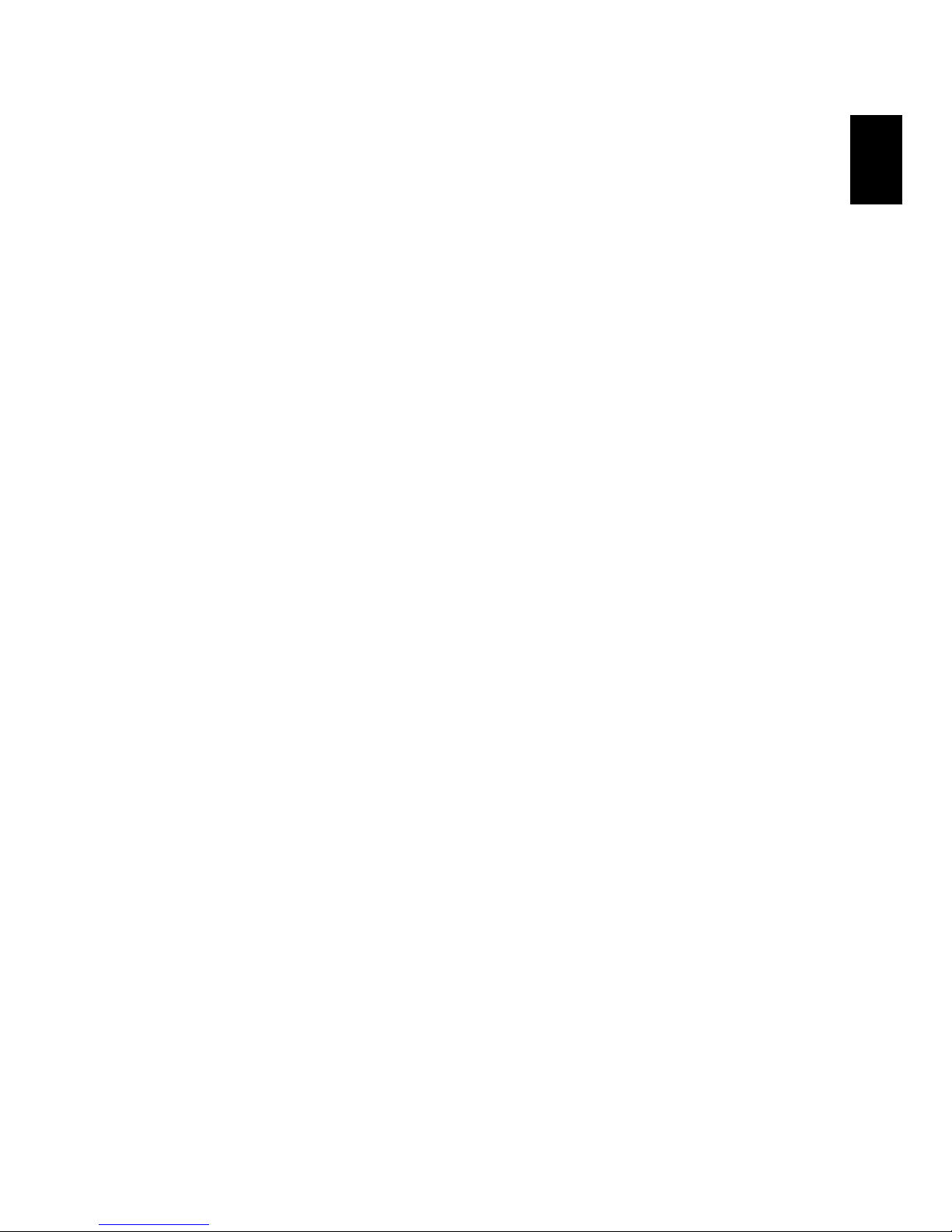
31
Français
Déplacements avec votre Ordinateur
notebook
Cette section vous donne des conseils et des suggestions sur ce que
vous devez prendre en considération lors des déplacements, courts ou
longs, avec votre ordinateur.
Déconnexion du bureau
Procédez comme suit pour déconnecter votre ordinateur des
accessoires externes :
1 Enregistrez le travail en cours.
2 Retirez les médias éventuels, disquettes ou disques compacts, des
lecteurs.
3 Arrêtez l’ordinateur.
4 Fermez l’écran.
5 Déconnectez le cordon de l’adaptateur secteur.
6 Déconnectez le clavier, le périphérique de pointage, l’imprimante,
le moniteur externe, et autres périphériques externes.
7 Déconnectez le cadenas Kensington si vous en utilisez un pour
verrouiller votre ordinateur.
Courts déplacements
« lorsque vous vous déplacez pour de courtes distances, par exemple,
de votre bureau à une salle de réunion »
Préparation de l’ordinateur
Avant de déplacer l’ordinateur, fermez et verrouillez l’écran pour le
placer en mode de Sommeil. Vous pouvez maintenant emporter
l’ordinateur en toute sécurité n’importe où dans l’immeuble. Pour
réveiller l’ordinateur depuis le mode de sommeil, ouvrez l’écran ; puis
appuyez et relâchez le bouton d'alimentation.
Si vous emportez l’ordinateur au bureau d’un client ou dans un autre
immeuble, vous pouvez décider d’arrêter l’ordinateur :
Cliquez sur Démarrez, Arrêter... ou sur Éteindre l’ordinateur
(Windows® XP).

32
Français
- ou Vous pouvez placer l’ordinateur en mode de Sommeil en appuyant sur
« Fn »+« F4 ». Puis fermez et verrouillez l’écran.
Lorsque vous êtes prêt à utiliser l’ordinateur à nouveau, déverrouillez
et ouvrez l’écran ; puis appuyez et relâchez le bouton d'alimentation.
Remarque : Si l’indicateur de sommeil est éteint, l’ordinateur est
entré en mode d’Hibernation et s’est éteint. Si l’indicateur
d’alimentation est éteint mais l’indicateur de sommeil est allumé,
l’ordinateur est entré en mode de Sommeil. Dans les deux cas,
appuyez et relâchez le bouton d'alimentation pour rallumer
l'ordinateur. Remarquez que l’ordinateur peut entrer en mode
d’Hibernation après une certaine durée s’il est en mode de
Sommeil.
Choses à emporter pour les réunions courtes
Une batterie complètement chargée donne à l’ordinateur 2.5 heures
d’utilisation environ dans la plupart des circonstances. Si votre réunion
est plus courte que cela, il n’est probablement pas nécessaire
d’emporter autre chose que l’ordinateur.
Choses à emporter pour les réunions longues
Si votre réunion est de plus de 2.5 heures ou si votre batterie n’est pas
complètement chargée, il peut être utile d’emporter l’adaptateur
secteur pour brancher votre ordinateur dans la salle de réunion.
Si la salle de réunion n’a pas de prise secteur, réduisez la
consommation de la batterie en mettant l’ordinateur en mode de
Sommeil. Appuyez sur « Fn »+« F4 » ou fermez l’écran à chaque fois
que vous n’utilisez pas l’ordinateur de manière active. Pour la reprise,
ouvrez l’écran (s’il est fermé) ; puis appuyez et relâchez le bouton
d'alimentation.
Emporter l’ordinateur à la maison
« lorsque vous vous déplacez de votre bureau à votre maison ou
inversement »
Préparation de l’ordinateur
Après avoir déconnecté votre ordinateur de votre bureau, procédez
comme suit pour le préparer pour le trajet vers la maison :
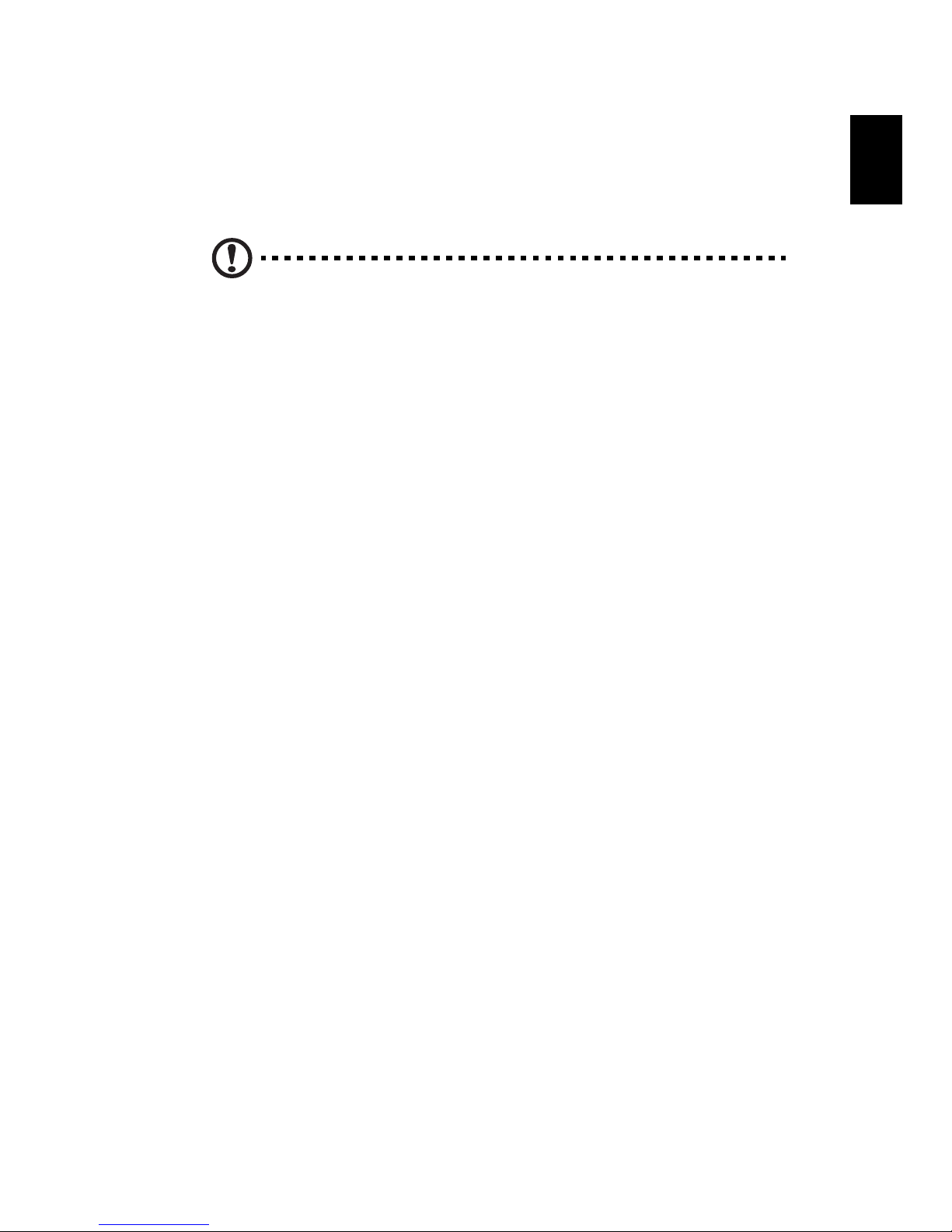
33
Français
•
Vérifiez que vous avez retiré tous les médias et disque compact, des
lecteurs. Si cela n’est pas fait, vous pourriez endommager les têtes de
lecture.
•
Placez l’ordinateur dans une mallette de protection qui peut
empêcher à l’ordinateur d’être ballotté et le protéger en cas de chute.
Attention : Ne mettez rien contre l’écran. La pression exercée par
d’autres objets empilés sur l’écran pourrait l’endommager.
Choses à emporter
À moins que vous n’ayez certaines de ces choses à la maison, emportezles avec vous :
• Adaptateur secteur et cordon d’alimentation
• Le manuel imprimé
Considérations spéciales
Suivez ces conseils pour protéger votre ordinateur pendant le trajet de
et vers la maison :
• Minimisez les effets des variations de température en gardant
l’ordinateur avec vous.
• En cas d’arrêt prolongé et si vous ne pouvez pas emporter
l’ordinateur avec vous, placez-le dans le coffre de la voiture pour
lui éviter une surchauffe.
• Les écarts de température et d’humidité peuvent provoquer de la
condensation. Avant de mettre l’ordinateur en marche, laissez-le
revenir à la température ambiante et vérifiez l’absence de
condensation sur l’affichage. Lorsqu’il a subi un écart de
température de plus de 10°C (18°F), laissez-lui le temps de
s’acclimater progressivement. Dans la mesure du possible, laissez-le
30 minutes dans un endroit dont la température se situe à michemin entre la température extérieure et celle de la pièce où il
doit fonctionner.
Mise en place d’un bureau à la maison
Si vous travaillez fréquemment sur votre ordinateur à la maison, il peut
être utile d’acheter un second adaptateur secteur pour l’utilisation à la
maison. Avec un second adaptateur secteur, vous diminuerez le poids à
transporter.

34
Français
Si vous utilisez votre ordinateur à la maison très souvent, vous pouvez
aussi ajouter un clavier, un moniteur ou une souris externe.
Voyage avec l’ordinateur
« lorsque vous vous déplacez pour une plus longue distance, par
exemple de votre bureau au bureau d’un client ou pour un voyage
local »
Préparation de l’ordinateur
Préparez l’ordinateur comme pour l’emporter à la maison. Assurezvous que la batterie dans l’ordinateur est chargée. Les services de
sécurité des aéroports peuvent vous demander de le mettre sous
tension.
Choses à emporter
Emportez les choses suivantes avec vous :
• Adaptateur secteur
• Batteries de rechange complètement chargées
• Fichiers de pilotes imprimantes complémentaires si vous prévoyez
d’utiliser une autre imprimante
Considérations spéciales
En plus des conseils pour le trajet à la maison, suivez ces conseils pour
protéger votre ordinateur pendant les voyages :
• Gardez toujours l’ordinateur avec vous, en bagage à main.
• Si possible, demandez que l’ordinateur soit inspecté
manuellement. Les machines de sécurité à rayons X des aéroports
sont sûres, mais ne faites pas passer l’ordinateur dans les
détecteurs de métaux.
• Évitez d’exposer les disquettes aux détecteurs de métaux à main.

35
Français
Voyage international avec l’ordinateur
« lorsque vous vous déplacez d’un pays à un autre »
Préparation de l’ordinateur
Préparez l’ordinateur comme pour un voyage normal.
Choses à emporter
Emportez les choses suivantes avec vous :
• Adaptateur secteur
• Les cordons d’alimentation dont vous aurez besoin pour le ou les
pays de destination
• Batteries de rechange complètement chargées
• Fichiers de pilotes imprimantes complémentaires si vous prévoyez
d’utiliser une autre imprimante
• Justificatif d’achat pour les vérifications douanières éventuelles
• Passeport de garantie internationale du voyageur
Considérations spéciales
Suivez les mêmes conseils que pour un voyage normal. De plus, ces
conseils sont utiles lors des voyages internationaux :
• En voyage à l’étranger, vérifiez que la tension locale et les
spécifications du cordon de l’adaptateur secteur sont compatibles.
Si ce n’est pas le cas, achetez un cordon d’alimentation compatible
avec la tension locale. N’utilisez pas de convertisseur de tension
vendu pour les appareils électroménagers pour alimenter
l’ordinateur.
• Si vous utilisez le modem, vérifiez si le modem et le connecteur
sont compatibles avec le système télécoms du pays dans lequel
vous allez.

36
Français
Sécurité de l’ordinateur
Votre ordinateur est un investissement important dont vous devez
prendre soin. Apprenez à protéger et prendre soin de votre
ordinateur.
Les fonctionnalités de sécurité comprennent des verrous matériels et
logiciels sous la forme d’un cadenas de sécurité et de mots de passe.
Utilisation d’un cadenas pour ordinateur
Une encoche de sécurité située sur l'arrière de l'ordinateur vous
permet de connecter un cadenas pour ordinateur à clé compatible
Kensington.
Enroulez le câble du cadenas de sécurité pour ordinateur autour d’une
table, de la poignée d’un tiroir verrouillé, ou de tout autre objet fixe.
Insérez le cadenas dans l’encoche et tournez la clef pour verrouiller le
cadenas. Certains modèles ne possèdent pas d’encoche.
Utilisation de mots de passe
Votre notebook est protégé des accès non autorisés par quatre mots de
passe. La création de ces mots de passe crée plusieurs niveaux de
protection pour votre ordinateur et vos données :
• Le mot de passe du superviseur (Supervisor Password) prévient
l’accès non autorisé à l’utilitaire du BIOS. Lorsqu’il est défini, vous
devez entrer ce mot de passe pour accéder à l’utilitaire du BIOS.
Consultez « Utilitaire du BIOS » à la page 44.
• Le mot de passe de l’utilisateur (User Password) prévient
l’utilisation non autorisée de votre ordinateur. Combinez
l’utilisation de ce mot de passe avec des vérifications du mot de
passe à la mise sous tension et à la reprise depuis l’Hibernation
pour une sécurité maximale.
• Le mot de passe à l'initialisation (Password on Boot) prévient
l'utilisation non autorisée de votre ordinateur. Combinez
l'utilisation de ce mot de passe avec des vérifications du mot de
passe à la mise sous tension et à la reprise depuis l'Hibernation
pour une sécurité maximale.

37
Français
Important ! N'oubliez pas votre mot de passe du superviseur ! Si
vous oubliez ces mots de passe, veuillez contacter votre revendeur
ou un centre de service agréé.
Entrée d’un mot de passe
Lorsqu'un mot de passe est défini, une invite de mot de passe apparaît
au centre de l'écran.
• Lorsque le mot de passe du superviseur (Supervisor Password) est
défini, une invite apparaît lorsque vous appuyez sur « F2 » pour
accéder à l'utilitaire du BIOS lors de l'initialisation.
• Entrez le mot de passe du superviseur (Supervisor Password) et
appuyez sur « Enter » pour accéder à l'utilitaire du BIOS. Si le mot
de passe est incorrect, un message d’avertissement apparaît.
Essayez de nouveau et appuyez sur « Enter ».
• Lorsque le mot de passe de l'utilisateur (User Password) est défini
et le mot de passe à l'initialisation est activé, une invite apparaît
lors de l'initialisation.
• Entrez le mot de passe de l'utilisateur (User Password) et appuyez
sur « Enter » pour utiliser l'ordinateur. Si le mot de passe est
incorrect, un message d’avertissement apparaît. Essayez de
nouveau et appuyez sur « Enter ».
Important ! Vous avez trois essais pour entrer un mot de passe. Si
vous n’avez pas entré le bon mot de passe après trois essais, le
système s’arrête. Appuyez et maintenez le bouton d'alimentation
pendant 4 secondes pour mettre l'ordinateur hors tension. Mettez
de nouveau l’ordinateur sous tension, et essayez de nouveau.
Définition des mots de passe
Vous pouvez définir les mots de passe en utilisant l’utilitaire du BIOS.

38
Français

39
Français
Extension avec des options
Votre Ordinateur notebook vous offre une expérience informatique
mobile complète.
Options de connectivité
Les ports vous permettent de connecter des périphériques à
l’ordinateur comme vous le feriez pour un ordinateur de bureau.Pour
des instructions sur la connexion des différents périphériques à
l’ordinateur, consultez votre guide en ligne pour des détails.
Modem fax/données
Votre ordinateur a un modem fax/données intégré : AC’97 Link 56
Kbits/s V.92.
Avertissement ! Ce port modem n’est pas compatible avec les
lignes de téléphones numériques. Le modem sera endommagé si
vous le connectez à une ligne de téléphone numérique.
Pour utiliser le port modem fax/données, connectez un câble
téléphonique du port du modem à une prise téléphonique
Attention ! Veuillez vous assurer que le câble que vous utilisez est
approprié pour le pays dans lequel vous travaillez.

40
Français
Fonction réseau intégrée
La fonction réseau intégrée vous permet de connecter votre ordinateur
à un réseau Ethernet .
Pour utiliser la fonction réseau, connectez un câble Ethernet de la prise
réseau à la gauche de l’ordinateur à une prise réseau ou à un
concentrateur réseau.
Infrarouge grande vitesse
Le port infrarouge grande vitesse (FIR) de l'ordinateur vous permet de
réaliser le transfert de données sans fil avec les ordinateurs et
périphériques avec capacité infrarouge, comme par exemple les PDA
(assistants numériques personnels), les téléphones mobiles et les
imprimantes infrarouge. Le port infrarouge est capable de transférer
les données à des vitesses pouvant atteindre les quatre mégabits par
seconde (Mbps) à une distance pour aller jusqu'à un mètre.

41
Français
Périphériques USB
Le port USB 2.0 est un port série à haute vitesse qui vous permet de
connecter des périphériques USB sans occuper les ressources précieuses
du système.
Port IEEE 1394
Le port IEEE 1394 de l'ordinateur vous permet de connecter un
périphérique de type IEEE 1394 comme par exemple une caméra vidéo
ou une caméra vidéo numérique.
Pour les détails, veuillez vous reporter à la documentation de votre caméra
vidéo ou numérique.
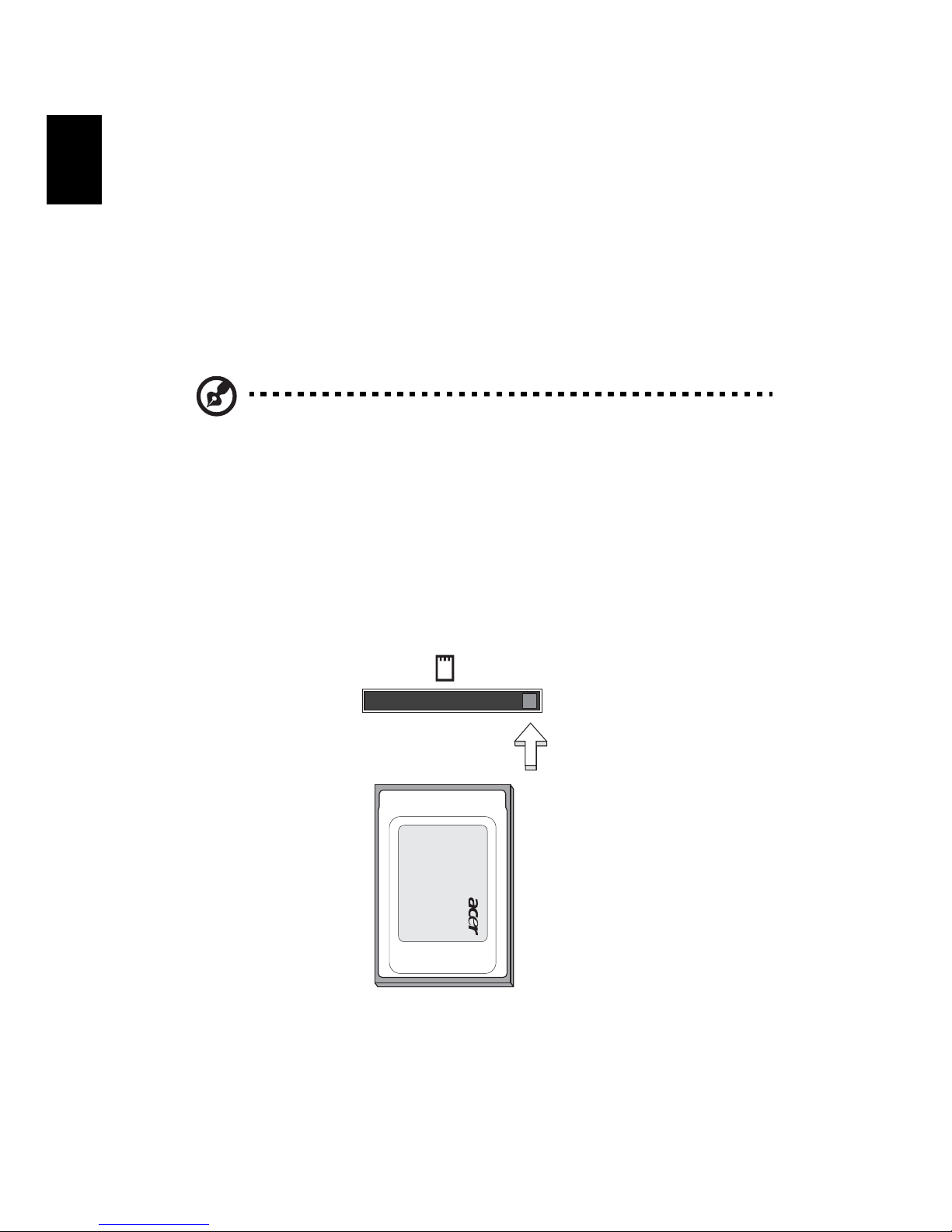
42
Français
Emplacement de carte PC
L’emplacement de carte PC CardBus de type II de l’ordinateur accepte
les cartes PC qui accroissent l’utilisabilité et l’extensibilité de
l’ordinateur. Ces cartes doivent avoir un logo PC Card.
Les cartes PC (anciennement PCMCIA) sont des cartes d’extension pour
ordinateurs portables qui offrent des possibilités d’extension qui
n’était avant possible que pour les ordinateurs de bureau.Les cartes PC
les plus populaires comprennent la Flash,les modems fax/données, les
cartes réseau, réseau sans fil et SCSI. CardBus améliore la technologie
16 bits des cartes PC en l’étendant à 32 bits.
Remarque : Consultez le manuel d’utilisation de votre carte pour
des détails sur l’installation et l’utilisation de la carte et ses
fonctions.
Insertion d’une carte PC
Insérez la carte PC dans l’emplacement inférieur et effectuez
lesconnexions appropriées (par exemple réseau), si nécessaire.
Consultez le manuel de votre carte pour des détails.

43
Français
Éjection d’une carte
Avant d’éjecter une carte PC :
1 Quittez l’application qui utilise la carte.
2 Cliquez du bouton gauche sur l’icône de la carte PC sur la barre des
tâches et arrêtez le fonctionnement de la carte.
3 Appuyez sur le bouton d’éjection
Installation de la mémoire
Procédez comme suit pour installer la mémoire :
1 Mettez le notebook hors tension, débranchez l’adaptateur secteur
(s’il est branché), et retirez la batterie. Tournez ensuite le
notebook à l’envers pour accéder à la base.
2 Dévissez le vis du capot mémoire .
3 Insérez le module mémoire en diagonale dans le connecteur (a),
puis appuyez doucement sur le module jusqu’à ce qu’il se mette en
place avec un déclic (b).
4 Remettez le connecteur de la mémoire en place et fixez-le avec la
vis.
5 Réinstallez la batterie et reconnectez l’adaptateur secteur.
6 Mettez l’ordinateur sous tension. Veuillez consulter un technicien
qualifié ou contacter votre revendeur Acer.
La nouvelle taille totale de la mémoire est détectée et reconfigurée
automatiquement par l’ordinateur.

44
Français
Utilitaire du BIOS
L’utilitaire du BIOS est un programme de configuration matérielle
intégré dans le “Basic Input/Output System” (BIOS) de l’ordinateur.
Votre ordinateur est déjà configuré et optimisé de manière appropriée
et il n’est pas nécessaire d’exécuter cette utilitaire. Cependant, si vous
avez des problèmes de configuration, il est nécessaire de l’exécuter.
Pour activer l’utilitaire du BIOS, appuyez sur « F2 » lors du “Power-On
Self Test” (POST) lorsque le logo Ordinateur notebook est affiché.
Séquence d’initialisation
Pour définir la séquence d’initialisation dans l’utilitaire du BIOS, activez
l’utilitaire du BIOS, puis sélectionnez « Boot » dans les catégories
affichées en haut de l’écran.
Activation de la récupération disque à disque
Pour activer la récupération disque à disque (récupération du disque
dur), activez l’utilitaire du BIOS, puis sélectionnez « Main » dans les
catégories affichées en haut de l’écran. Trouvez « D2D Recovery » en
bas de l’écran et utilisez les touches « F5 »/« F6 » pour définir cette
valeur sur « Enabled ».
Mot de passe
Pour définir un mot de passe à l’initialisation, activez l’utilitaire du
BIOS, puis sélectionnez « Security » dans les catégories affichées en
haut de l’écran. Trouvez « Password on boot: » et utilisez les touches «
F5 »/« F6 » pour définir cette fonction sur « Enabled ».
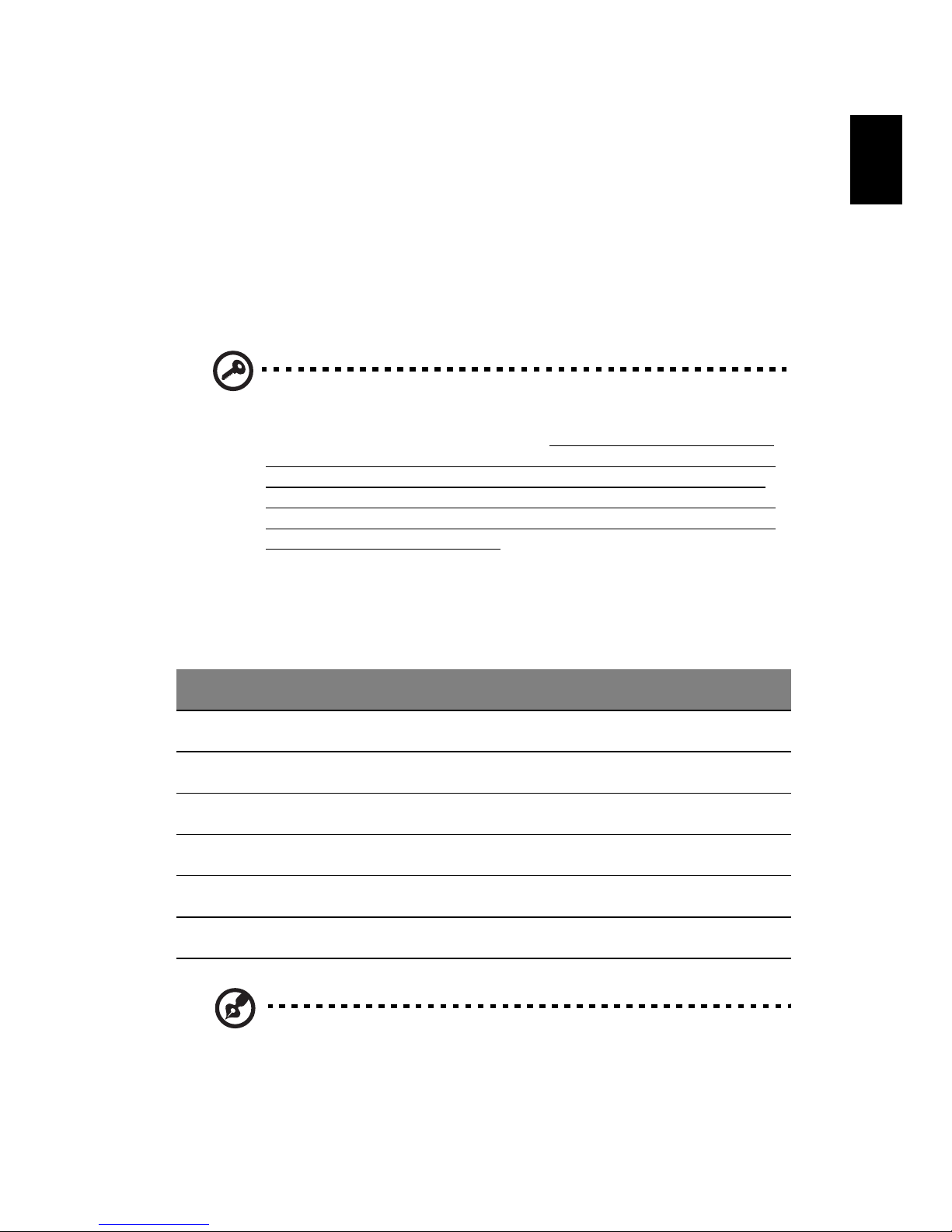
45
Français
Utilisation de logiciel
Lecture de films DVD
Lorsque le module lecteur de DVD est installé dans la baie lecteur
optique, vous pouvez lire les films DVD sur votre ordinateur.
1 Éjectez le plateau du DVD et insérez un disque DVD, puis fermez le
plateau.
Important ! Lorsque vous exécutez DVD Player pour la première
fois, le programme vous demande d’entrer le code de zone. Les
disques DVD sont divisés en 6 zones. Lorsque votre ordinateur est
réglé sur un code de zone, il ne lira que les disques de cette zone.
Vous pouvez choisir le code de zone un maximum de cinq fois (y
compris la première fois), après quoi cette sélection est définitive.
Une restauration de votre disque dur ne réinitialise pas le nombre
de sélections du code de zone. Consultez le tableau plus loin dans
la section pour les informations des codes de zone des films DVD.
2 La lecture du film DVD commence automatiquement après
quelques secondes.
Remarque : Pour modifier le code de zone, insérez un film DVD
d’une zone différente dans le lecteur de DVD. Veuillez consulter
l’aide en ligne pour plus d’informations.
Code de zone Pays ou région
1 États-Unis d’Amérique, Canada
2 Europe, Moyen-Orient, Afrique du Sud, Japon
3 Asie du sud-est, Taïwan, Corée du Sud
4 Amérique Latine, Australie, Nouvelle-Zélande
5 Ex-U.R.S.S., certaines régions d’Afrique, Inde
6 République Populaire de Chine

46
Français
Gestion de l’alimentation
Cet ordinateur possède une unité intégrée de gestion de l'alimentation
qui surveille l'activité du système. L’activité du système comprend toute
activité qui implique un ou plus des périphériques suivants : clavier,
souris, disque dur, périphériques connectés aux ports série ou parallèle
et mémoire vidéo. Si aucune activité n'est détectée pendant une
certaine période de temps (appelée délai d'inactivité), l'ordinateur
cesse d'alimentation certains de ou tous ces périphériques pour
économiser l'énergie.
Cet ordinateur utilise une méthode de gestion de l’alimentation qui
prend en charge l’ACPI (Advanced Configuration and Power Interface),
ce qui permet une conservation maximale de l’énergie et en même
temps une performance maximale. Windows gère toutes les activités
d’économie d’énergie pour votre ordinateur.
Acer eRecovery
Acer eRecovery est un outil pour sauvegarder et restaurer rapidement
le système. Vous pouvez créer et enregistrer la sauvegarde de la
configuration actuelle du système sur le disque dur, un CD ou un DVD.
Acer eRecovery est composée des fonctions suivantes :
1 Création de la sauvegarde
2 Restauration depuis la sauvegarde
3 Création du CD image par défaut de l’usine
4 Réinstallation des logiciels fournis sans CD
5 Modification du mot de passe Acer eRecovery
Ce chapitre vous guidera dans chaque processus.
Remarque : Cette fonction n’est disponible que sur certains
modèles.
Remarque : Pour les systèmes qui n’ont pas de graveur de disque
optique intégré, branchez un graveur de disque optique externe
compatible USB ou IEEE1394 avant d’accéder à Acer eRecovery
pour les tâches en relation avec les disques optiques.
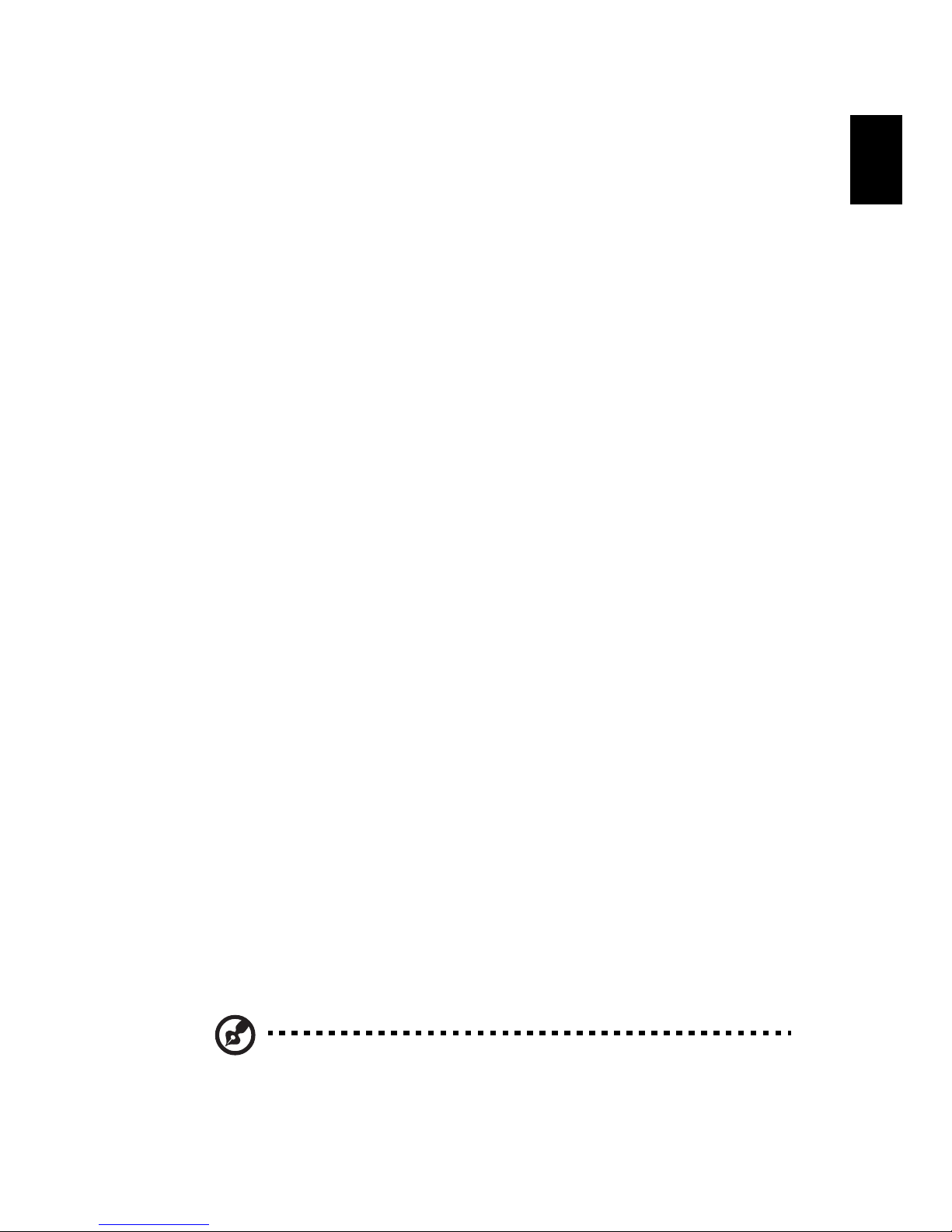
47
Français
Création de la sauvegarde
Vous pouvez créer et enregistrer des images de sauvegarde sur le
disque dur, un CD ou un DVD.
1 Amorcez vers Windows XP.
2 Appuyez sur « Alt »+« F10 » pour ouvrir l’utilitaire Acer eRecovery.
3 Entrez le mot de passe pour continuer. Le mot de passe par défaut
est 000000.
4 Dans la fenêtre Acer eRecovery, sélectionnez « Recovery settings »
et cliquez sur « Next ».
5 Dans la fenêtre Recovery settings, sélectionnez « Backup snapshot
image » et cliquez sur « Next ».
6 Sélectionnez la méthode de sauvegarde.
a Utilisez « Backup to HDD » pour stocker l’image disque de
sauvegarde sur le lecteur D.
b Utilisez « backup to optical device » pour stocker l’image
disque de sauvegarde sur un CD ou DVD.
7 Après avoir choisi la méthode de sauvegarde, cliquez sur « Next ».
Suivez les instructions à l’écran pour terminer le processus.
Restauration depuis la sauvegarde
Vous pouvez restaurer la sauvegarde préalablement créée (comme
décrit dans la section Création de la sauvegarde) depuis le disque dur,
le CD ou le DVD.
1 Amorcez vers Windows XP.
2 Appuyez sur « Alt »+« F10 » pour ouvrir l’utilitaire Acer eRecovery.
3 Entrez le mot de passe pour continuer. Le mot de passe par défaut
est 000000.
4 Dans la fenêtre Acer eRecovery, sélectionnez « Recovery actions »
et cliquez sur « Next ».
5 Quatre actions de restauration sont disponibles. Sélectionnez
l’action de restauration désirée et suivez les instructions à l’écran
pour terminer le processus de restauration.
Remarque : L’élément « Restore C: » n’est disponible que
lorsqu’une sauvegarde a été stockée sur le disque dur (D:\).
Veuillez vous reporter à la section Création de la sauvegarde.
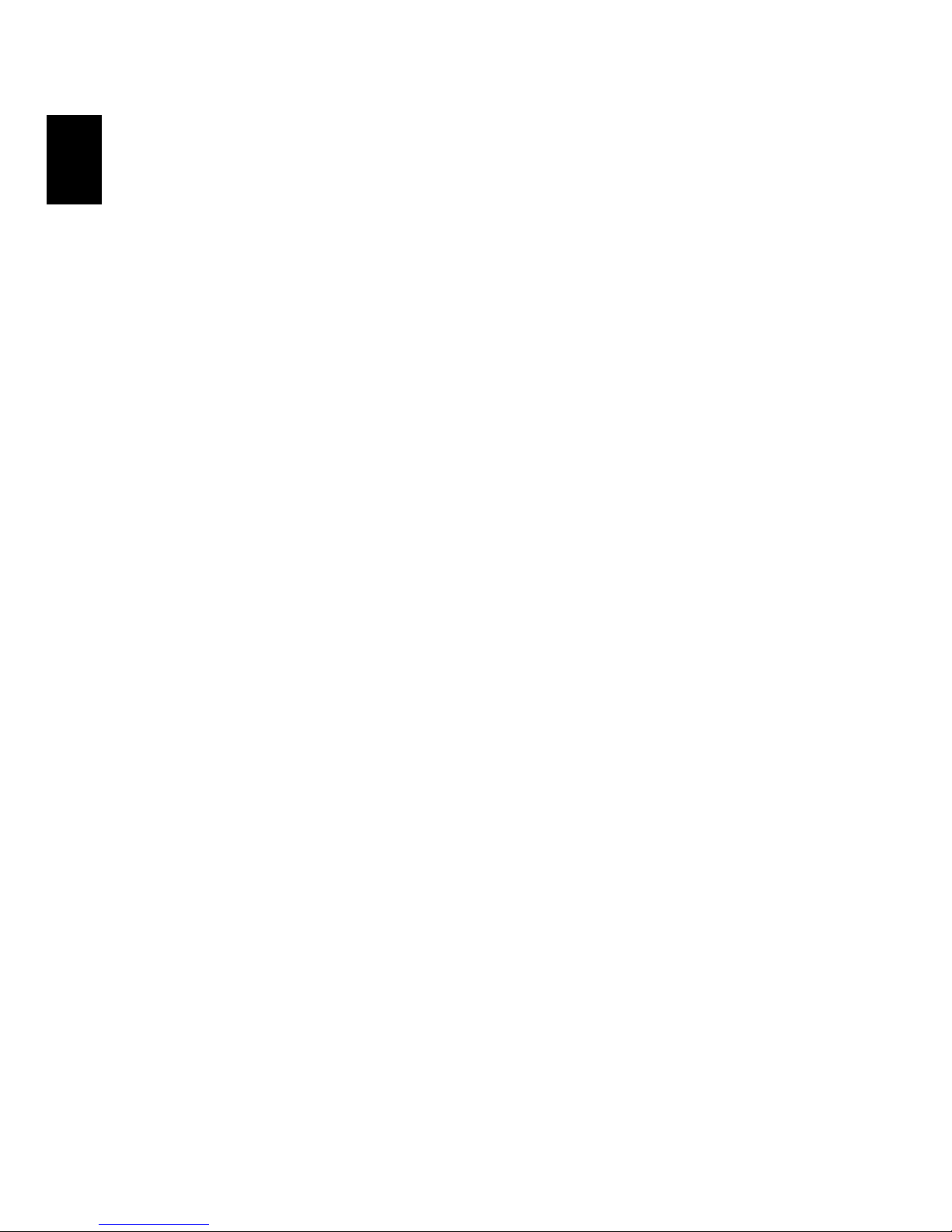
48
Français
Création du CD image par défaut de l’usine
Lorsque le CD système et le CD de récupération ne sont disponibles,
vous pouvez les créer en utilisant cette fonction.
1 Amorcez vers Windows XP.
2 Appuyez sur « Alt »+« F10 » pour ouvrir l’utilitaire Acer eRecovery.
3 Entrez le mot de passe pour continuer. Le mot de passe par défaut
est 000000.
4 Dans la fenêtre Acer eRecovery, sélectionnez « Recovery settings »
et cliquez sur « Next ».
5 Dans la fenêtre Recovery settings, sélectionnez « Burn image to
disk » et cliquez sur « Next ».
6 Dans la fenêtre Burn image to disc, sélectionnez « 01. Factory
default image » et cliquez sur « Next ».
7 Suivez les instructions à l’écran pour terminer le processus.
Réinstallation des logiciels fournis sans CD
Acer eRecovery stocke les logiciels préchargés en interne pour une
réinstallation facile des pilotes et des applications.
1 Amorcez vers Windows XP.
2 Appuyez sur « Alt »+« F10 » pour ouvrir l’utilitaire Acer eRecovery.
3 Entrez le mot de passe pour continuer. Le mot de passe par défaut
est 000000.
4 Dans la fenêtre Acer eRecovery, sélectionnez « Recovery actions »
et cliquez sur « Next ».
5 Dans la fenêtre Recovery settings, sélectionnez « Reinstall
applications/drivers » et cliquez sur « Next ».
6 Sélectionnez l’application ou le pilote désiré et suivez les
instructions à l’écran pour réinstaller.
Lors du premier lancement, Acer eRecovery prépare touts les logiciels
nécessaires et prend quelques seconds pour faire apparaître la fenêtre
du contenu logiciel.
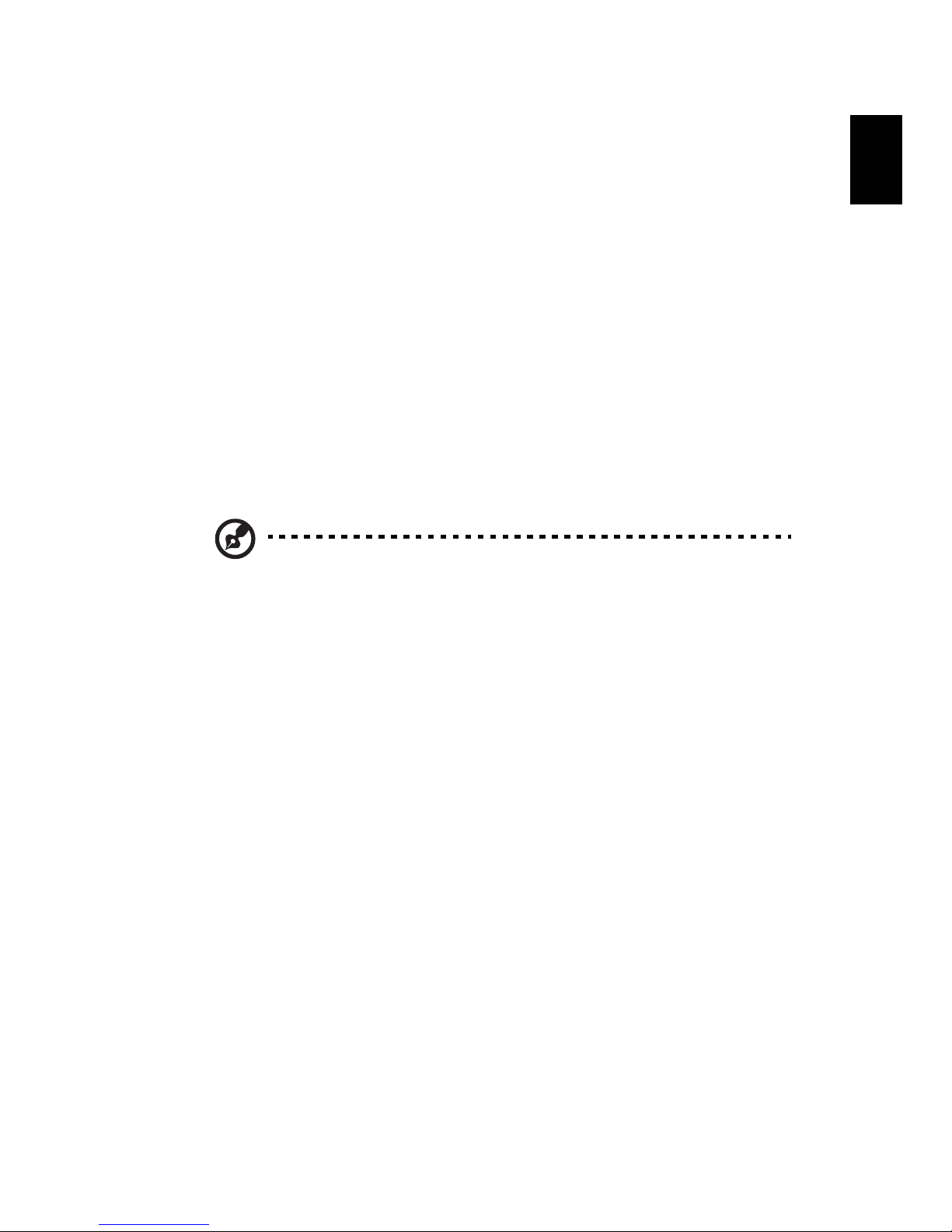
49
Français
Modification du mot de passe
Acer eRecovery est protégé par un mot de passé qui peut être modifié
par l’utilisateur. Le mot de passe est utilisé à la fois par Acer eRecovery
et Acer disc-to-disc Recovery. Procédez comme suit pour modifier le
mot de passe dans Acer eRecovery.
1 Amorcez vers Windows XP.
2 Appuyez sur « Alt »+« F10 » pour ouvrir l’utilitaire Acer eRecovery.
3 Entrez le mot de passe pour continuer. Le mot de passe par défaut
est 000000.
4 Dans la fenêtre Acer eRecovery, sélectionnez « Recovery settings »
et cliquez sur « Next ».
5 Dans la fenêtre Recovery settings, sélectionnez « Password:
Change Acer eRecovery password » et cliquez sur « Next ».
6 Suivez les instructions à l’écran pour terminer le processus.
Remarque : En cas de panne du système et de non chargement de
Windows, vous pouvez exécuter Acer Disc-to-Disc pour restaurer
l’image par défaut de l’usine en mode DOS.

50
Français
Acer Récupération Disc-to-Disc
Remarque :
Cette fonction est disponible sur certains modèles seulement.
Installation du système d’exploitation multilingue
Suivez les instructions pour choisir le système d’exploitation et la
langue que vous utiliserez lors de la première mise sous tension du
système.
1 Mettez le système sous tension.
2 Le menu de sélection du système d’exploitation multilingue Acer
apparaît automatiquement.
3 Utilisez les touches fléchées pour aller à la version de langue
souhaitée. Appuyez sur « Enter » pour confirmer la sélection.
4 Le système d'exploitation et la langue que vous choisissez
maintenant seront les seules options pour les opérations de
récupération futures.
5 Le système installera le système d’exploitation et la langue que
vous choisissez.
Restauration sans CD de récupération
Ce processus de récupération vous aidera à restaurer le lecteur C: avec
les logiciels d’origine qui étaient installés lorsque vous avez acheté
votre notebook. Suivez les étapes ci-dessous pour reconstruire votre
lecteur C:. (Votre lecteur C: sera reformaté et toutes les données seront
effacées.) Il est important de sauvegarder tous les fichiers données
avant d’utiliser cette option.
Avant d’effectuer une opération de restauration, veuillez vérifier les
paramètres du BIOS.
a Vérifiez si la fonction « Acer disc-to-disc recovery » est activée ou non.
b Assurez-vous que le paramètre [D2D Recovery] dans [Main] est réglé
sur [Enabled].
c Quittez l’utilitaire Setup du BIOS et enregistrez les modifications. Le
système se réinitialise.
Remarque : Pour activer l’utilitaire Setup du BIOS, appuyez sur
« F2 » pendant le POST.

51
Français
1 Redémarrez le système.
2 Lorsque le logo Acer est affiché, appuyez sur « Alt »+« F10 » en
même temps pour accéder au processus de récupération.
3 Le message « The system has password protection. Please enter
000000: » est affiché.
4 Entrez six fois 0 et continuez.
5 La page principale de la récupération Acer apparaît.
6 Utilisez les touches fléchées pour aller d’un élément à un autre et
appuyez sur « Enter » pour sélectionner.
Important : Cette fonction occupe 2~3 Go dans une partition
cachée de votre disque dur.
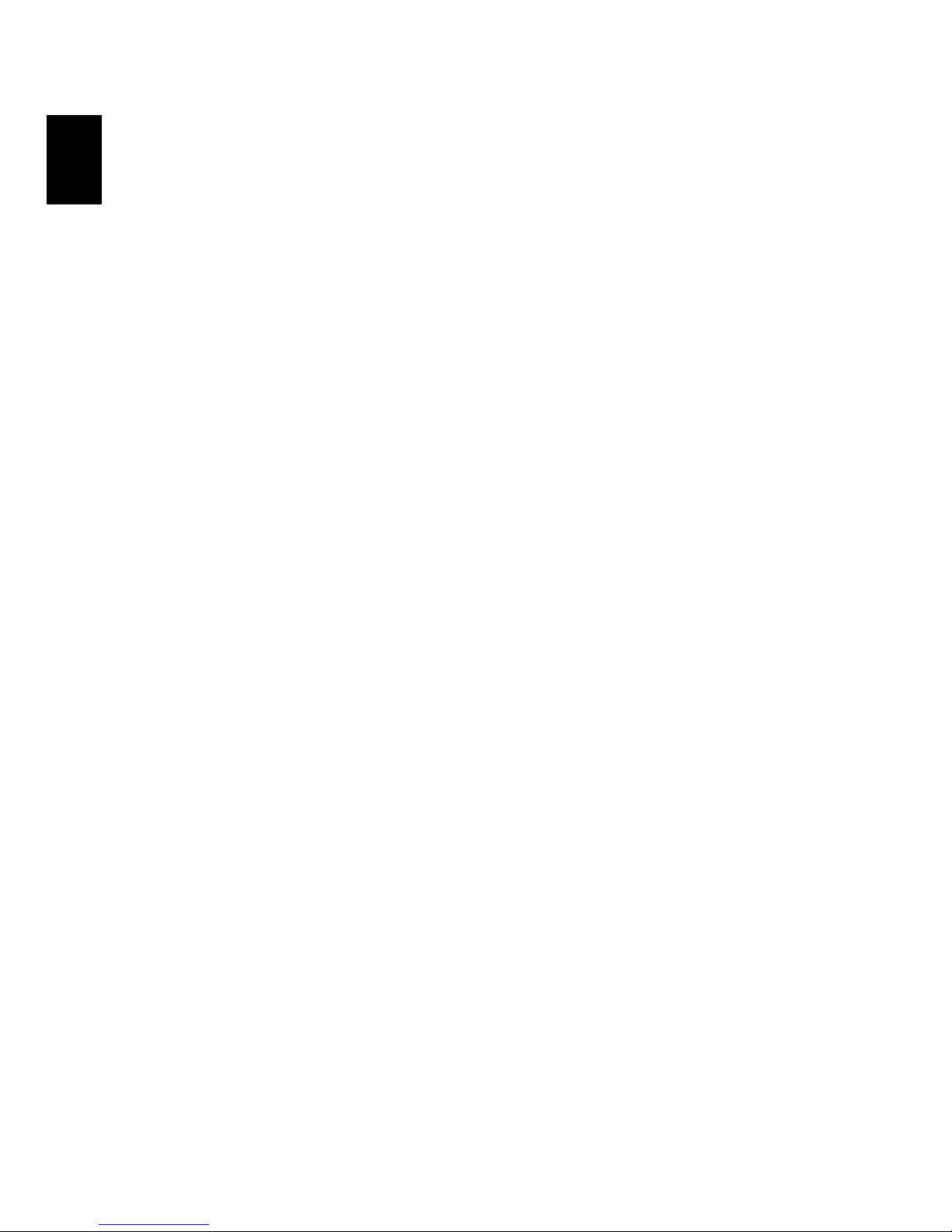
52
Français

Dépannage de votre
Ordinateur
notebook

Ce chapitre décrit les solutions aux problèmes
relativement courants. Lisez-le avant d’appeler
un technicien à l’apparition d’un problème. Les
solutions à des problèmes plus sérieux
demandent l’ouverture de l’ordinateur.
Contactez votre revendeur ou un centre de
service agréé ; n’essayez pas d’ouvrir le
notebook par vous-même.
Lien clé : http://global.acer.com/

55
Français
Foire aux questions
Vous trouverez ici une liste des situations qui peuvent apparaître lors
de l’utilisation de l’ordinateur, ainsi que des réponses et des solutions
aux questions que vous vous posez.
J’ai appuyé sur le bouton d’alimentation et ouvert l’écran, mais
l’ordinateur ne se met pas sous tension ou ne s’initialise pas.
Vérifiez l’indicateur d’alimentation :
• Si l’indicateur n’est pas allumé, l’ordinateur n’est pas alimenté.
Vérifiez ce qui suit :
• Si le système fonctionne sur la batterie, son niveau de charge
peut être trop bas et ne pas pouvoir alimenter le système.
Connectez l’adaptateur secteur pour recharger la batterie.
• Assurez-vous que l’adaptateur secteur est correctement
branché à l’ordinateur et à la prise secteur.
• Si l’indicateur est allumé, vérifiez ce qui suit :
• Le lecteur USB externe contient-il une disquette non-
initialisable (non-système) ? Retirez-la ou remplacez-la avec
une disquette système et appuyez sur Ctrl+Alt+Suppr pour
réinitialiser le système.
Rien n’apparaît à l’écran.
Le système de gestion de l’alimentation éteint l’écran
automatiquement pour économiser l’énergie. Appuyez sur une touche
pour rallumer l’écran.
Si l’appui sur une touche ne rallume pas l’écran, il peut y avoir deux
raisons :
• Le niveau de la luminosité est peut-être trop bas. Appuyez sur
« Fn »+« → » pour augmenter le niveau de la luminosité.
• Le périphérique d’affichage est peut-être réglé sur un moniteur
externe. Appuyez sur la touche spéciale de choix de l’affichage «
Fn »+« F5 » pour retourner l’affichage à l’ordinateur.
• Si l’indicateur de Sommeil est allumé, l’ordinateur est en mode de
Sommeil. Appuyez et relâchez le bouton d'alimentation pour la
reprise.

Dépannage de votre Ordinateur notebook
56
Français
L’image n’affiche pas en plein écran.
L’affichage de l’ordinateur a une résolution native de 1024 x 768 (XGA)
pour le 14,1”/ 15,0”. Si vous définissez une résolution inférieure à cela,
l’écran s’élargit pour remplire l’affichage de l’ordinateur. Cliquez du
bouton droit sur le bureau de Windows et sélectionnez Propriétés pour
faire apparaître la boîte de dialogue Propriétés pour Affichage.
Cliquez ensuite sur l’onglet Paramètres pour vous assurer que la
résolution est définie sur la résolution appropriée. Des résolutions
inférieures à la résolution spécifiée n’affichent pas en plein écran sur le
notebook ou sur un moniteur externe.
Aucun son ne sort de l’ordinateur.
Vérifiez ce qui suit :
• Le son est peut-être désactivé. Dans Windows, vérifiez l’icône de
contrôle du son (un haut-parleur) sur la barre des tâches. Si elle est
barrée, cliquez sur l’icône et désélectionnez l’option Muet.
• Le niveau du volume est peut-être trop bas. Dans Windows,
vérifiez l’icône de contrôle du son sur la barre des tâches.Vous
pouvez utilisez les boutons de contrôle du volume pour ajuster le
volume. Voir « Touches spéciales du clavier » à la page 18 pour
plus de détails.
• Si un casque stéréo, des écouteurs, ou des haut-parleurs externes
sont connectés au port de sortie audio sur le panneau gauche de
l’ordinateur, les haut-parleurs internes sont éteints
automatiquement.
Je veux éjecter le plateau du lecteur optique sans mettre
l’ordinateur sous tension. Je ne peux pas éjecter le plateau du
lecteur optique.
Le lecteur optique a un bouton d’éjection mécanique. Insérez tout
simplement la pointe d’un stylo ou d’un trombone et appuyez pour
éjecter le plateau.

57
Français
Le clavier ne répond pas.
Essayez de connecter un clavier externe à un port USB 2.0 à l’arrière ou
la gauche de l’ordinateur. S’il fonctionne, contactez votre revendeur
ou un centre de service agréé car le câble interne du clavier est peutêtre déconnecté.
Le port infrarouge ne fonctionne pas.
Procédez aux vérifications suivantes :
• Assurez-vous que les ports infrarouges des deux périphériques se
font bien face (+/- 15 degrés) et qu'ils sont à une distance maximum d'un mètre.
• Vérifiez que rien n'obstrue l'espace entre les deux ports infrarouges. Rien ne doit bloquer les ports.
• Assurez-vous que les logiciels appropriés sont bien exécutés sur les
deux périphériques (pour les transferts de fichiers) ou que vous
avez bien les pilotes appropriés (pour l'impression sur une imprimante infrarouge).
• Pendant le POST, appuyez sur la touche « F2 » pour accéder à l'utilitaire BIOS et vérifiez que le port infrarouge est bien activé.
• Vérifiez que les deux périphériques sont bien compatibles IrDA.
L’imprimante ne fonctionne pas.
Vérifiez ce qui suit :
• Assurez-vous que l’imprimante est branchée à une prise secteur et
est sous tension.
• Assurez-vous que le câble de l’imprimante est bien branché dans le
port parallèle de l’ordinateur et dans le port correspondant de
l’imprimante.
• Pendant le POST, appuyez sur « F2 » pour accéder à l’utilitaire du
BIOS et vérifier si le port parallèle est activé .
Je veux configurer mon lieu d’appel pour utiliser le modem
interne.
Pour utiliser votre logiciel de communication, vous devez configurer
votre lieu d’appel :
1 Cliquez sur Démarrer, Panneau de configuration.
2 Double-cliquez sur modem.

Dépannage de votre Ordinateur notebook
58
Français
3 Cliquez sur Règles de numérotation et configurez votre lieu
d’appel.
Consultez le manuel de Windows pour des détails.
Remarque : Veuillez noter que lors de la première initialisation de
votre notebook vous pouvez ignorer la configuration de la
connexion à Internet, car cela n’est pas nécessaire et n’affecte pas
l’installation globale de votre système d’exploitation. Après la
configuration du système d’exploitation, vous pouvez installer la
connexion à Internet.
Astuces de dépannage
Cet ordinateur portable possède un design évolué qui affiche des
messages d'erreur à l'écran pour vous aider à résoudre les problèmes.
Si le système un message d'erreur ou en cas de symptôme d'erreur, voir
« Messages d’erreur » à la page 58. Si le problème persiste, prenez
contact avec votre revendeur. Voir « Messages d’erreur » à la page 58.
Messages d’erreur
Si vous obtenez un message d'erreur, notez le message et prenez
l'action corrective. Le tableau qui suit donne la liste des messages
d'erreur dans l'ordre alphabétique, ainsi que les procédures
recommandées à appliquer.
Messages d'erreur Action corrective
CMOS Battery Bad Prenez contact avec votre revendeur ou avec un
centre de réparation agrée.
CMOS Checksum Error Prenez contact avec votre revendeur ou avec un
centre de réparation agrée.
Disc Boot Failure Insérez une disquette système (amorçable) dans
le lecteur de disquettes (A:), puis appuyez sur «
Enter » pour redémarrer.
Equipment
Configuration Error
Appuyez sur « F2 » (pendant le POST) pour
accéder à l'utilitaire BIOS, puis appuyez sur « Exit
» pour quitter et reconfigurer l'ordinateur.

59
Français
Si vous rencontrez toujours des problèmes alors que vous avez pris les
mesures correctives, veuillez demander de l'aide à votre revendeur ou
à un centre de réparation agréé. Certains problèmes peuvent être
résolus avec l'utilitaire BIOS.
Hard Disc 0 Error Prenez contact avec votre revendeur ou avec un
centre de réparation agrée.
Hard Disc 0 Extended
Type Error
Prenez contact avec votre revendeur ou avec un
centre de réparation agrée.
I/O Parity Error Prenez contact avec votre revendeur ou avec un
centre de réparation agrée.
Keyboard Error or No
Keyboard Connected
Prenez contact avec votre revendeur ou avec un
centre de réparation agrée.
Keyboard Interface
Error
Prenez contact avec votre revendeur ou avec un
centre de réparation agrée.
Memory Size Mismatch Appuyez sur « F2 » (pendant le POST) pour
accéder à l'utilitaire BIOS, puis appuyez sur « Exit
» pour quitter et reconfigurer l'ordinateur.
Messages d'erreur Action corrective

Dépannage de votre Ordinateur notebook
60
Français
Demande de service
Garantie internationale du voyageur
(International Traveler’s Warranty; ITW)
Votre ordinateur est couvert par une garantie internationale du
voyageur (ITW) qui vous permet d’avoir l’esprit libre et tranquille
lorsque vous voyagez. Notre réseau de centres de maintenance agréés
est prêt à vous venir en aide.
Un passeport ITW est fourni avec votre ordinateur. Ce passeport
contient tout ce que vous devez savoir sur le programme ITW. Ce livret
contient la liste des centres de maintenance agréés. Lisez le passeport
avec soin.
Ayez toujours le passeport ITW avec vous, surtout lorsque vous
voyagez, pour pouvoir bénéficier du support de nos centres de
maintenance. Placez votre preuve d’achat dans le rabat à l’intérieur de
la couverture du passeport ITW.
Si le pays dans lequel vous voyagez n’a pas de centre de maintenance
agréé ITW, vous pouvez tout de même contacter nos bureaux
internationaux.
Veuillez consulter le http://global.acer.com
.
Avant d’appeler
Veuillez préparer les informations qui suivent avant d’appeler Acer
pour un service en ligne, et veuillez être à côté de votre ordinateur
lorsque vous appelez. Avec votre aide, nous pouvons réduire la durée
de l’appel et vous aider à résoudre vos problèmes efficacement.
Si votre ordinateur affiche des messages d’erreur ou émet des
avertissements sonores, notez-les lorsqu’ils apparaissent à l’écran (ou
leur nombre et leur séquence pour les avertissements sonores).
Il vous est demandé de fournir les informations suivantes :
Nom : __________________________________________________________
Adresse : _______________________________________________________
_______________________________________________________________
Numéro de téléphone : __________________________________________
Type de système et modèle : _____________________________________
No. de série : ___________________________________________________

Annexe A
Avis Réglementaires
et Sécuritaires

Cette annexe donne la liste des avis
généraux de votre ordinateur.

63
Français
Conformité aux directives Energy Star
En tant que partenaire Energy Star, Acer Inc. a déterminé que ce
produit répond aux directives Energy Star pour l'efficacité
énergétique.
Avis FCC
Cet appareil a été testé et reconnu conforme aux normes applicables
au matériel informatique de Classe B, en vertu de l’article 15 des
Réglementations de la FCC. Ces normes visent à fournir aux
installations résidantes une protection raisonnable contre les
interférences. Cet appareil génère, utilise et peut diffuser des signaux
radioélectriques. En outre, s’il n’est pas installé et employé
conformément aux instructions, il peut provoquer des interférences
nuisibles aux communications radio.
Quoi qu’il en soit, on ne peut pas garantir que des interférences ne se
produiront pas dans certaines installations. Si l’appareil est à l’origine
de nuisances vis-à-vis de la réception de la radio ou de la télévision, ce
que l’on peut déterminer en l’allumant puis en l’éteignant, il est
recommandé à l’utilisateur de prendre l’une des mesures suivantes
pour tenter de remédier à ces interférences :
• Réorientez ou changez l’antenne réceptrice de place.
• Éloignez l’appareil du récepteur.
• Branchez l’appareil à une prise appartenant à un circuit différent
de celui du récepteur.
• Consultez le fournisseur ou un technicien radiotélévision
expérimenté.
Avis : Câbles blindés
Des câbles blindés doivent être utilisés pour la connexion avec d’autres
appareils informatiques afin de conserver la conformité aux normes
FCC.
Avis : Appareils périphériques
Seuls des périphériques (appareils entrée/sortie, terminaux,
imprimantes) certifiés comme étant conformes aux limites de la classe
B peuvent être connectés à cet appareil. Le fonctionnement avec des
périphériques non certifiés causera probablement nuisances vis-à-vis de
la réception de la radio ou de la télévision.
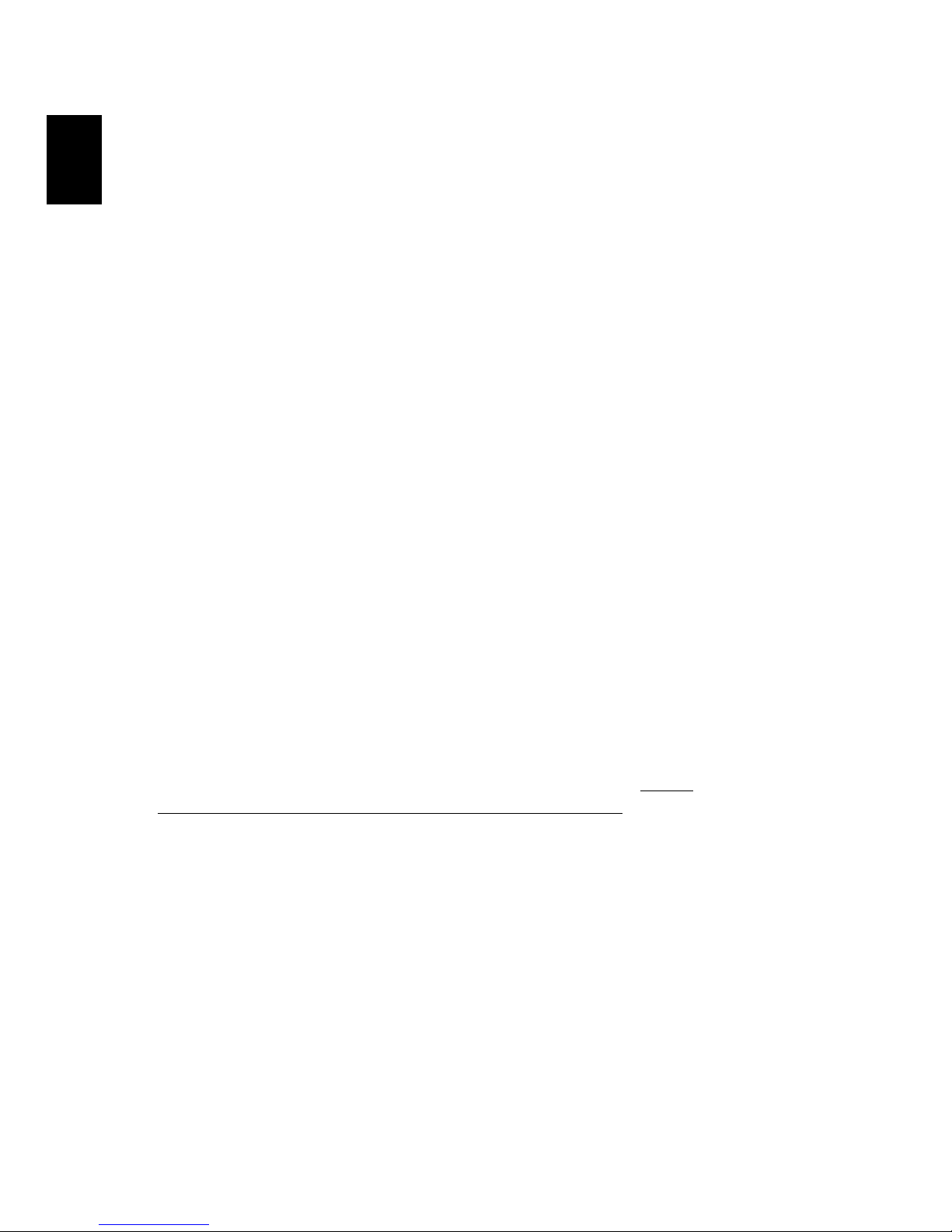
Annexe A Avis Réglementaires et Sécuritaires
64
Français
Attention
Les changements ou modifications qui ne seraient pas expressément
approuvés par le fabricant, pourraient faire perdre à l’utilisateur le
droit à faire fonctionner l’appareil qui est décerné par la Federal
Communications Commission.
Conditions de fonctionnement
Cet appareil est conforme à l’article 15 des Réglementations de la FCC.
Le fonctionnement est sous réserve des deux conditions suivantes : (1)
cet appareil ne doit pas provoquer d’interférences nuisibles, et (2) cet
appareil doit accepter toute interférence reçue, y compris des
interférences qui peuvent provoquer un fonctionnement non désiré.
Notice: Canadian users
This Class B digital apparatus complies with Canadian ICES-003.
Remarque à l’intention des utilisateurs
canadiens
Cet appareil numérique de la classe B est conforme a la norme NMB003 du Canada.
Déclaration de conformité pour les pays de l’UE
Par la présente Acer déclare que l'appareil TravelMate Série est
conforme aux exigences essentielles et aux autres dispositions
pertinentes de la directive 1999/5/CE.
(S´il vous plaît trouvez la documentation complète sur : http://
global.acer.com/products/notebook/reg-nb/index.htm)
Avis pour le modem
TBR 21
Cet appareil a été approuvé [décision du conseil 98/482/EC - « TBR 21 »]
pour une connexion de terminal simple au réseau téléphonique public
commuté (RTPC). Cependant, du fait de différences entre les RTPC
fournis dans les différents pays, l’approbation, par elle-même, ne
garantit pas un bon fonctionnement à chaque point de terminaison du
RTPC. En cas de problème, vous devez contacter en premier le
fournisseur de votre appareil.

65
Français
Liste de pays concernés
Les pays membres de l'UE en mai 2004 sont : Autriche, Belgique,
Danemark, Finlande, France, Allemagne, Grèce, Irlande, Italie,
Luxembourg, Pays Bas, Portugal, Espagne, Suède, Royaume Uni,
Estonie, Lituanie, Lettonie, Pologne, Hongrie, République tchèque,
Slovaquie, Slovénie, Chypre et Malte. L'utilisation est permise dans les
pays de l'Union européenne, ainsi que : La Norvège, la Suisse, l'Islande
et le Liechtenstein. Cet appareil doit être utilisé selon les
réglementations et les contraintes du pays d'utilisation. Pour des
informations complémentaires, veuillez contacter l'autorité de
réglementation du pays d'utilisation.
Consignes de sécurité importantes
Lisez ces instructions avec attention. Conservez-les pour des références
futures.
1 Conformez-vous aux consignes et avertissements indiqués sur cet
appareil.
2 Débranchez l’alimentation secteur avant tout nettoyage. N’utilisez
pas de liquide ou d’aérosol de nettoyage. Utilisez un chiffon
légèrement humide.
3 N’utilisez pas cet appareil près d’une source d’eau.
4 Ne placez pas cet appareil sur un chariot, un support ou une table
instables. Une chute risque d’endommager gravement l’appareil.
5 Les fentes et ouvertures sont prévues pour la ventilation, pour
assurer le bon fonctionnement de l’appareil et le protéger de la
surchauffe. Ces ouvertures ne doivent jamais être obstruées ou
bloquées. L’appareil ne doit jamais être placé sur un lit, un divan,
une couverture ou toute autre surface similaire susceptible
d’obstruer les ouvertures. Il ne doit jamais être placé à proximité
ou au contact d’un radiateur ou d’une source de chaleur. Il ne doit
pas être placé dans une installation encastrée à moins qu’une
ventilation suffisante ne soit assurée.
6 L’alimentation électrique de l’appareil doit être conforme aux
caractéristiques figurant sur l’étiquette d’identification. En cas de
doute, consultez votre revendeur ou la compagnie d’électricité
appropriée.
7 Ne placez aucun objet sur le câble d’alimentation et installez
l’appareil en dehors des zones de passage.

Annexe A Avis Réglementaires et Sécuritaires
66
Français
8 Lors de l’utilisation éventuelle d’une rallonge, assurez-vous que
l’ampérage total des appareils reliés par la rallonge reste dans les
limites admises. De même, vérifiez que l’ampérage de tous les
appareils reliés à une même prise secteur ne dépasse pas la valeur
du fusible.
9 N’enfoncez jamais d’objets dans les fentes de l’unité centrale car ils
pourraient entrer en contact avec des points de voltage ou courtcircuiter des éléments, d’où un risque d’incendie ou
d’électrocution. Ne renversez jamais de liquide, quel qu’il soit, sur
l’appareil.
10 N’essayez jamais de réparer vous-même cet appareil : l’ouverture
ou la dépose du panneau supérieur vous expose à divers risques,
électrocution notamment. L’entretien doit être confié à un
spécialiste.
11 Débranchez l’appareil et adressez-vous au service après-vente dans
les cas suivants :
a Lorsque le cordon d’alimentation est endommagé ou dénudé.
b Un liquide a été renversé dans l’appareil.
c Le produit a été exposé à la pluie ou à de l’eau.
d L’appareil ne fonctionne pas correctement bien que les
consignes d’installation aient été respectées. Effectuez
uniquement les réglages indiqués dans les consignes
d’installation ; d’autres réglages incorrects risquent de
provoquer des dommages nécessitant l’intervention
prolongée d’un technicien qualifié.
e L’appareil est tombé ou le châssis a été endommagé.
f Les performances de l’appareil deviennent irrégulières,
indiquant la nécessité du recours au S.A.V.
12 Acer Ordinateur notebook Série utilise une batterie au lithium.
Utilisez uniquement une batterie du même type que celle
recommandée pour l’appareil. L’utilisation d’une autre batterie
peut présenter un risque d’incendie ou d’explosion.
13 Avertissement ! Une batterie incorrectement manipulée risque
d’exploser. Vous ne devez jamais la démonter, ni l’exposer au feu.
Placez-la hors de portée des enfants et mettez rapidement une
batterie usée au rebut.
14 Pour éviter le risque de choc électrique imprévu, utilisez
l’adaptateur secteur seulement lorsque la prise murale est
correctement mise à la terre.
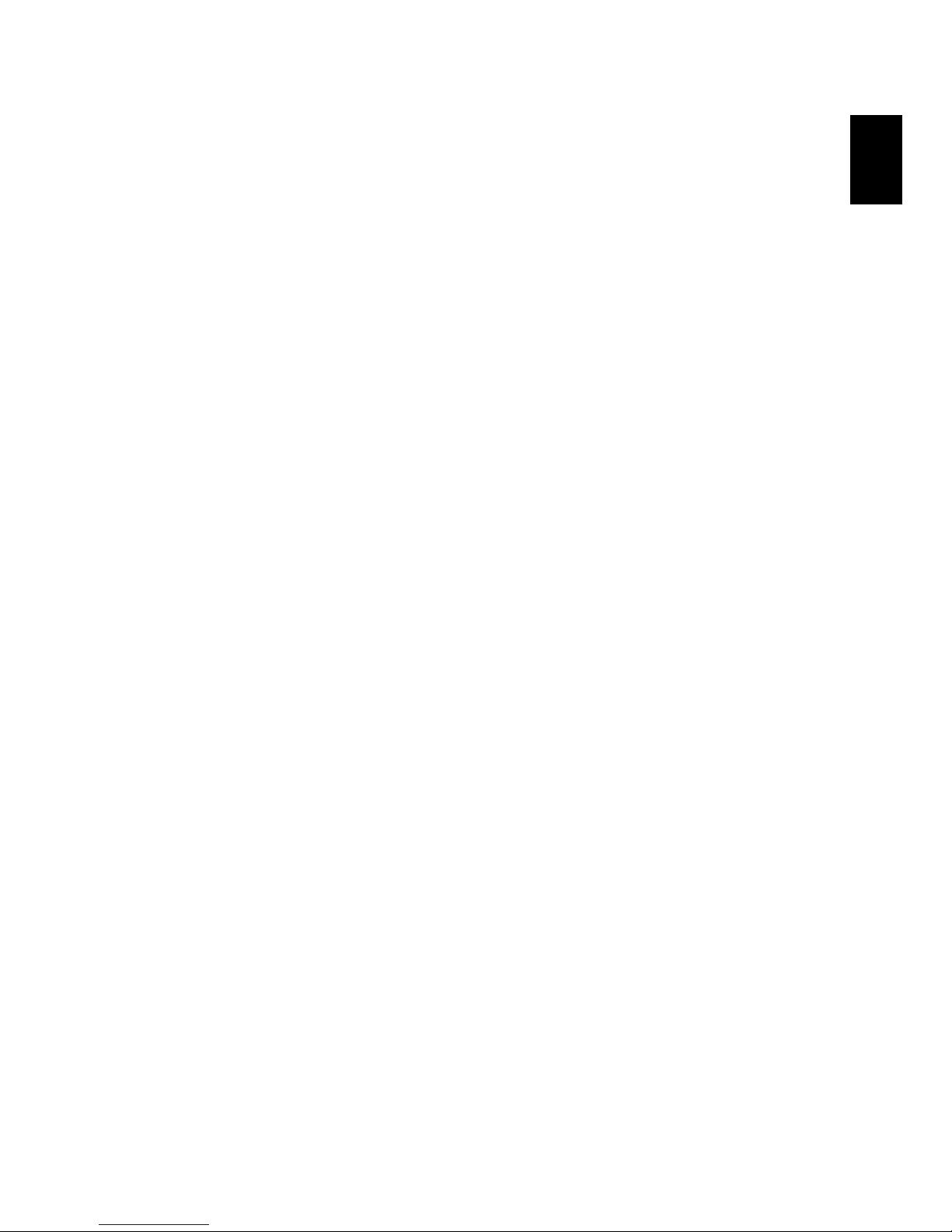
67
Français
15 Déconnectez toujours toutes les lignes téléphoniques de leurs
prises murales avant de maintenir ou de démonter cet appareil.
16 Évitez d’utiliser une ligne téléphonique (autre qu’un téléphone
sans fil) pendant un orage. Il peut y avoir un risque minime
d’électrocution due à la foudre.
Déclaration de conformité laser
Le lecteur de CD ou DVD utilisé avec cet ordinateur est à produit à
laser. L’étiquette de classification du lecteur (montrée ci-dessous) est
située sur le lecteur ou graveur.
CLASS 1 LASER PRODUCT
CAUTION: INVISIBLE LASER RADIATION WHEN OPEN. AVOID
EXPOSURE TO BEAM.
Déclaration sur les pixels de l’écran LCD
L’écran LCD est produit avec des techniques de fabrication à haute
précision. Néanmoins, certains pixels parfois avoir des ratés ou
apparaître comme étant des points noirs ou rouges. Ceci n’a pas d’effet
sur l’image enregistrée et ne constitue pas un dysfonctionnement.
Avis de protection du droit d’auteur de
Macrovision®
Ce produit incorpore une technologie de protection du droit d’auteur
qui est protégée par des déclarations de méthode de certains brevets
U.S. et d’autres droits de propriété intellectuelle appartenant à
Macrovision Corporation et d’autres propriétaires légitimes.
L’utilisation de cette technologie de protection du droit d’auteur doit
être autorisée par Macrovision Corporation, et est destinée à
l’utilisation domestique et autres utilisations limitées à moins d’une
autorisation implicite de Macrovision Corporation. L’ingénierie à
rebours et le désassemblage sont interdits.
Déclarations d’appareil des brevets U.S. Nos. 4,631,603, 4,577,216,
4,819,098, 4,907,093 et 6,516,132 pour une utilisation domestique
limitée seulement.
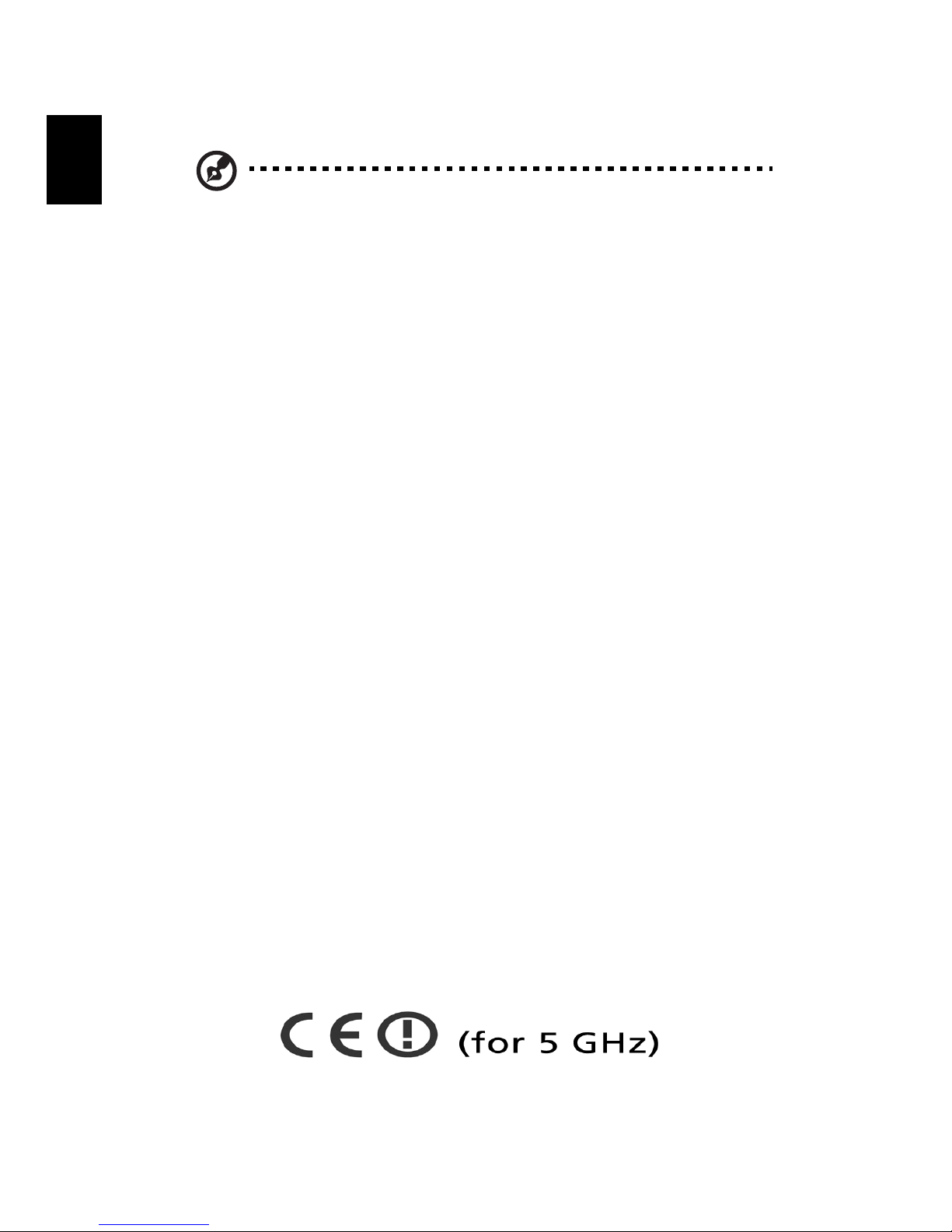
Annexe A Avis Réglementaires et Sécuritaires
68
Français
Avis réglementaire de l’appareil radio
Remarque : Les informations légales ci-dessous concernent
uniquement les modèles avec LAN sans fil et/ou Bluetooth®.
Général
Ce produit est conforme aux directives de fréquence radioélectrique et
aux standards de sécurité des pays et régions dans lesquels il a été
approuvé pour une utilisation sans fil.
Selon la configuration, ce produit peut contenir des périphériques de
radio sans fil (p.ex. des modules réseau sans fil et/ou Bluetooth®). Les
informations ci-dessous sont pour les produits avec de tels
périphériques.
Union européenne (UE)
Cet appareil est conforme aux exigences essentielles des Directives du
Conseil Européen, des standards et autres documents normatifs de la
liste ci-dessous :
73/23/EEC Directive basse tension
• EN 60950
89/336/EEC Directive de compatibilité électromagnétique (CEM)
• EN 55022
• EN 55024
• EN 61000-3-2/-3
99/5/EC Directive concernant les équipements hertziens et les
équipements terminaux de telecommunications (R&TTE)
• Art.3.1a) EN 60950
• Art.3.1b) EN 301 489 -1/-17
• Art.3.2) EN 300 328-2
• Art.3.2) EN 301 893 *appliqué à 5 GHz uniquement
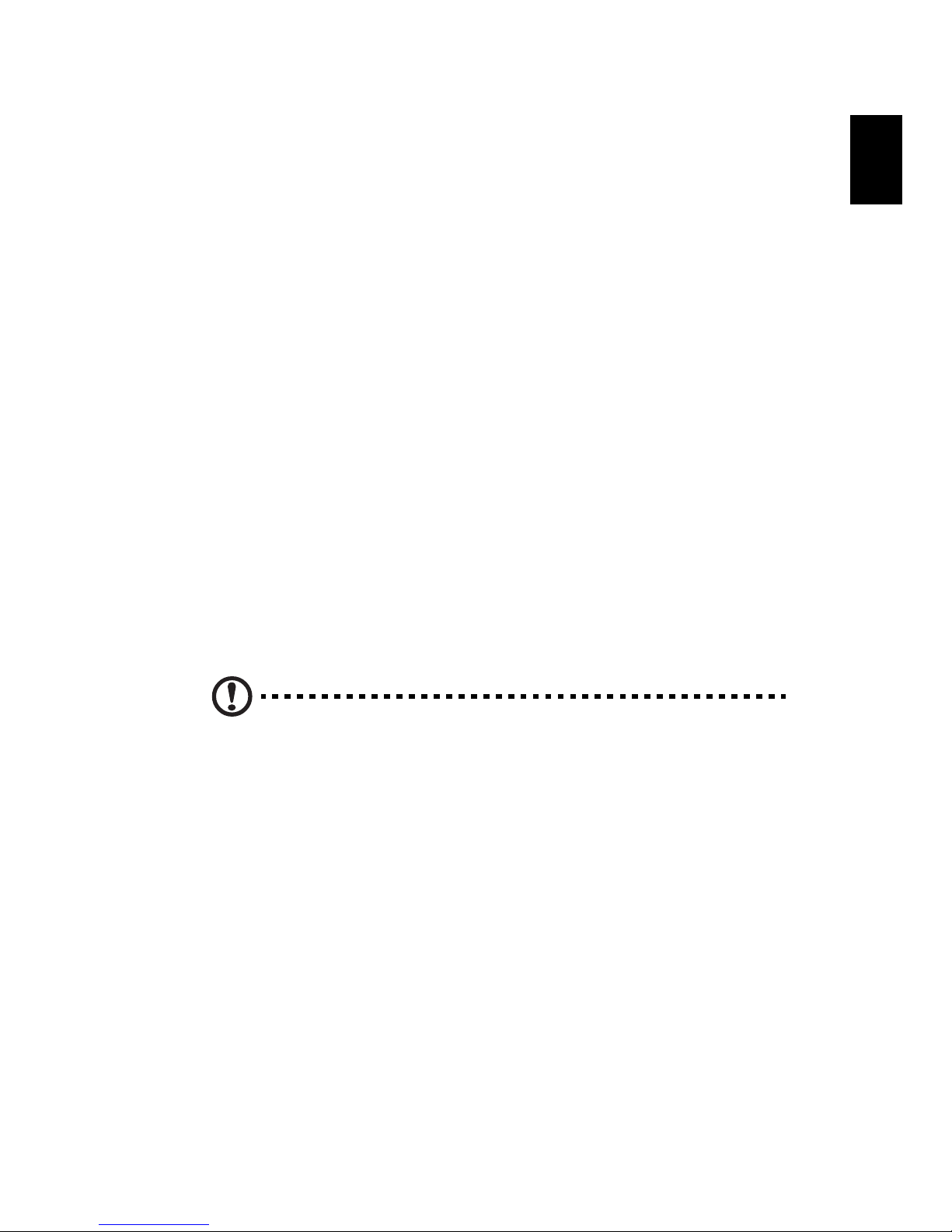
69
Français
Liste de pays concernés
Les pays membres de l'UE en mai 2004 sont : Autriche, Belgique,
Danemark, Finlande, France, Allemagne, Grèce, Irlande, Italie,
Luxembourg, Pays Bas, Portugal, Espagne, Suède, Royaume Uni,
Estonie, Lituanie, Lettonie, Pologne, Hongrie, République tchèque,
Slovaquie, Slovénie, Chypre et Malte. L'utilisation est permise dans les
pays de l'Union européenne, ainsi que : La Norvège, la Suisse, l'Islande
et le Liechtenstein. Cet appareil doit être utilisé selon les
réglementations et les contraintes du pays d'utilisation. Pour des
informations complémentaires, veuillez contacter l'autorité de
réglementation du pays d'utilisation.
L’exigence de sécurité RF de la FCC
La puissance radiée en sortie de la carte réseau sans fil Mini-PCI et de la
carte Bluetooth est bien inférieure aux limites d’exposition de
fréquence radioélectrique de la FCC. Néanmoins, le module réseau sans
fil TravelMate Série doit être utilisé de manière à ce que le potentiel
pour le contact humain pendant l’utilisation normale soit minimisé
comme suit.
1 Il est demandé aux utilisateurs de suivre les instructions de sécurité
RF sur les appareils sans fil en option qui sont inclues dans le
manuel d’utilisation de chaque appareil RF en option.
Attention : Pour pouvoir respecter les exigences RF de la FCC en
matière d'exposition aux rayonnements, une distance d'au moins
20 cm (8 pouces) doit être conservée entre l'antenne de la carte
mini-PCI LAN sans fil intégrée à l'écran et toute personne.
2 Ce périphérique est réservé à une utilisation à l'intérieur dans la
gamme de fréquences comprise entre 5,15 et 5,25 GHz. La FCC
exige que ce produit soit utilisé à l'intérieur sur la gamme de
fréquences comprise entre 5,15 et 5,25 GHz afin de réduire le
brouillage nuisible qui risque d'être causé aux systèmes Satellites
mobiles travaillant sur les mêmes canaux.
3 Les radars haut puissance se voient attribuer en priorité les bandes
5,25 à 5.35 GHz et 5,65 à 5,85 GHz. Ces stations radar sont
susceptibles de causer un brouillage et/ou d'endommager ce
périphérique.
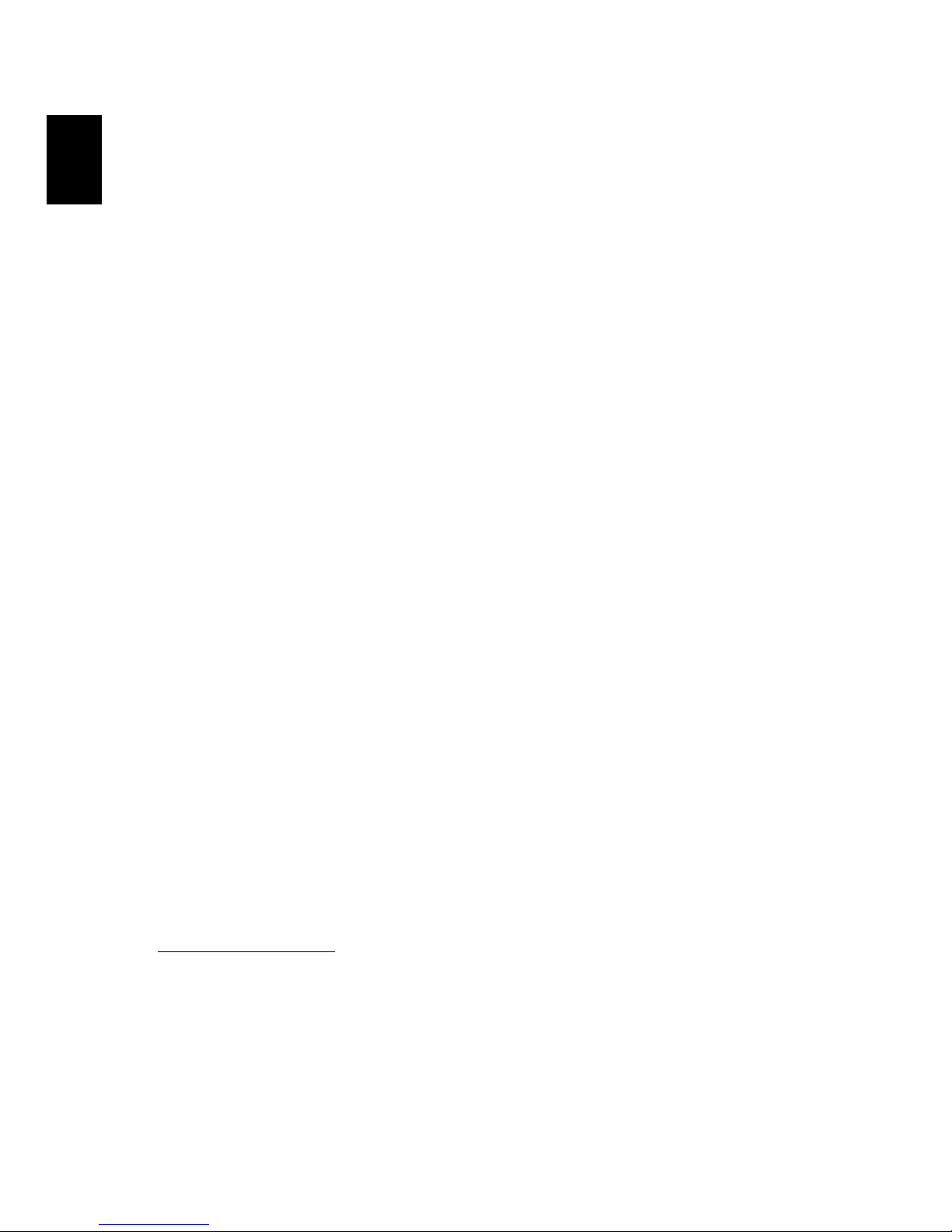
Annexe A Avis Réglementaires et Sécuritaires
70
Français
4 Une installation inappropriée ou une utilisation non autorisée
peut être à l’origine de nuisances vis à vis des communications
radio. De même, toute altération de l’antenne interne annulera la
certification FCC et de votre garantie.
Canada – Appareils de radiocommunications de
faible puissance, exempts de licence (RSS-210)
a. Informations communes
Le fonctionnement est subordonné aux deux conditions suivantes :
1 Cet appareil ne doit pas provoquer d’interférences, et
2 Cet appareil doit accepter toute interférence reçue, y compris des
interférences qui peuvent provoquer un fonctionnement non
désiré de l’appareil.
b. Fonctionnement dans la plage 2,4 GHz
Pour prévenir les interférences radioélectriques aux services sous
licence, cet appareil est destiné à une utilisation dans un bâtiment et
l’installation à l’extérieur des bâtiments est soumise à licence.
c. Fonctionnement dans la bande des 5 GHz
• Ce périphérique pour la bande 5150-5250 MHz est réservé à un
usage à l'intérieur afin de limiter les risques de brouillage nuisible
aux systèmes Satellites mobiles travaillant sur les mêmes canaux.
• Les radars haute puissance sont utilisateurs prioritaires (c'est-à-dire
qu'ils se voient attribuer de façon prioritaire) des bandes 5250-5350
MHz et 5650-5850 MHz et ces radars sont susceptibles de causer un
brouillage et/ou d'endommager les périphériques LELAN (réseau
local sans licence).
Exposition des personnes aux champs RF (RSS-102)
Ordinateur notebook Série utilise des antennes intégrées à gain bas
qui n’émette pas de champ RF dépassant les limite de Canada Santé
pour les populations générales. Consultez le code de sécurité
disponible, qui peut être obtenu sur le site Web de Santé Canada :
www.hc-sc.gc.ca/rpb.

71
Français
Remarque : La carte mini-PCI sans fil Acer utilise la fonction de
diversité de transmission. Cette fonction permet de ne pas
émettre de fréquences radio simultanément sur les deux
antennes. Une des antennes est sélectionnée automatiquement
ou manuellement (par l’utilisateur) pour assurer une bonne
qualité de radiocommunication.
.

Annexe A Avis Réglementaires et Sécuritaires
72
Français
Federal Communications Commission
Declaration of Conformity
This device complies with Part 15 of the FCC Rules. Operation is subject to the following two
conditions: (1) this device may not cause harmful interference, and (2) this device must accept any
interference received, including interference that may cause undesired operation.
The following local Manufacturer/Importer is responsible for this declaration:
Product: Notebook Personal Computer
Model Number: ZL2
Machine Type: TravelMate 4100 / TravelMate 4600
SKU Number: TravelMate 41xx / TravelMate 46xx
(“x” = 0~9, a ~ z, or A ~ Z)
Name of Responsible Party: Acer America Corporation
Address of Responsible Party: 2641 Orchard Parkway, San Jose
CA 95134, U. S. A.
Contact Person: Mr. Young Kim
Phone No.: 408- 922-2909
Fax No.: 408- 922-2606

73
Français
Acer Incorporated
8F, 88, Sec. 1, Hsin Tai Wu Rd., Hsichih
Taipei Hsien 221, Taiwan
Tel : 886-2-2 696-123 4
Fax : 886-2-2696- 3535
www.acer.com
Declaration of Conformity for CE marking
We,
Acer Inc.
8F, 88, Sec. 1, Hsin Tai Wu Rd., Hsichih,
Taipei Hsien 221, Taiwan
Contact Person: Mr. Easy Lai
Tel: 886-2-8691-3089 Fax: 886-2-8691-3000
E-mail: easy_lai@acer.com.tw
Hereby declare that:
Product: Notebook PC
Trade Name: Acer
Model Number: ZL2
Machine Type: TravelMate 4100 / TravelMate 4600
SKU Number: TravelMate 41 xx / TravelMa te 46xx
(“x” = 0~9, a ~ z, or A ~ Z)
Is in compliance with the essential requirements and other relevant provisions of the
following EC directives.
Reference No. Title
89/336/EEC Electromagnetic Compatibility (EMC directive)
73/23/EEC Low Voltage Directive (LVD)
1999/5/EC Radio & Telecommunications Terminal Equipment Directive (R&TTE)
The product specified above was tested conforming to the applicable Rules under the most
accurate measurement standards possible, and that all the necessary steps have been taken
and are in force to assure that production units of the same product will continue to comply
with the requirements.
2004/6/1
--------------------------- -----------------Easy Lai/ Director Date
Qualification Center
Product Assurance, Acer Inc.

Annexe A Avis Réglementaires et Sécuritaires
74
Français

75
A
Adaptateur secteur
prendre soin v
Affichage
dépannage 55, 56
touches spéciales 19
Aide
Services en ligne 60
services en ligne 60
Arrêt Défil 15
Audio
dépannage 56
Avis
protection du droit d’auteur du
DVD 67
B
Batterie
prendre soin v
BIOS
utilitaire Setup 44
C
caps lock
on indicator 13
Carte PC
éjection 43
CD-ROM
dépannage 56
éjection 24
éjection manuelle 56
Clavier 15
pavé numérique intégré 16
touches de verrouillage 15
Touches spéciales 18
Touches Windows 17
computer
features 29
Connexions
Réseau 40
D
Dépannage 54
dépannage
astuces 58
DVD 45
E
Entretien
adaptateur secteur v
batterie v
ordinateur iv
F
FAQ. Voir Foire aux questions
Films DVD
lecture 45
Foire aux questions 55
G
Garantie
garantie internationale du voy-
ageur 60
gestionnaire d'ordinateur portable
touche d'accès rapide 18
H
Haut-parleurs
dépannage 56
touche spéciale 19
I
Imprimante
dépannage 57
infrarouge 40
ITW. Voir Garantie
L
Luminosité
touches spéciales 19
M
Mémoire
installation 43
messages
erreur 58
messages d’erreur 58
Mode d’Hibernation
touche spéciale 19
Modem 39
Mot de passe 36
types 36
N
Nettoyage
ordinateur vi
num lock
on indicator 13

76
O
Ordinateur
claviers 15
courts déplacements 31
déconnexion 31
dépannage 54
emporter à la maison 32
en réunion 32
fonctionnalités 1
indicateurs 13
mise en place d’un bureau à la
maison 33
mise hors tension iv
nettoyage vi
prendre soin iv
sécurité 36
voyage avec l’ordinateur 34
voyage international 35
ordinateur
indicateur marche 3
P
Pavé numérique
intégré 16
Verr Num 16
Port IEEE 1394 41
Ports 39
POST (test automatique à la mise sous
tension) 44
Problèmes 55
Affichage 56
affichage 55
CD-ROM 56
démarrage 55
dépannage 54
imprimante 57
Q
Questions
configuration du lieu d’appel
57
R
Réseau 40
S
Sécurité
avis FCC 63
Carte à puce 36
encoche de sécurité 25
instructions générales 65
mots de passe 36
sécurité
CD ou DVD 67
Service
quand appeler vi
Services en ligne 60
Support
informations 60
T
Touches spéciales 18
Touches Windows 17
Touchpad 22
touche spéciale 19
utilisation 22– 23
U
USB 41
Utilitaire du BIOS 44
V
Verr Maj 15
indicateur d’activation 13
Verr Num 15
indicateur d’activation 13
Voyage
international 35
local 34
Vue
avant 3
vue
arrière 7
avant 5
droite 6
gauche 5
Vue frontale 1
